Как быстро освоить слепую печать
21 июня 2020ЛикбезОбразование
Немного тренировок, и вы сможете набирать слова почти с той же с скоростью, с какой они появляются в голове.
Поделиться
01. Обеспечьте мотивацию
Освоение любого нового навыка невозможно без хорошей мотивации. Всякий раз, когда будут опускаться руки, думайте о том, что научившись печатать не глядя, вы сможете делать свою работу быстрее и меньше станете уставать.
Слепая печать поможет улучшить осанку, избавляя от необходимости постоянно наклоняться к клавиатуре. А также позволит легче излагать мысли и не отвлекаться на поиски нужных клавиш и координацию пальцев.
2. Следите за руками
Дотягиваться пальцами ко всем клавишам очень сложно. Поэтому при слепой печати используется стартовая позиция, когда пальцы левой руки ложатся на клавиши A, S, D и F, а пальцы правой — на J, K, L и ;. Для безошибочного попадания на ощупь на кнопках
Для безошибочного попадания на ощупь на кнопках F и J даже есть специальные бугорки. Из этого положения мы начинаем печатать и в него же всегда возвращаемся.
Во время набора руки неподвижны, по клавишам порхают только пальцы. При этом каждая рука отвечает за свою часть клавиатуры — нарушать территорию нельзя. Впрочем, при правильной постановке рук сделать это сложно. Тянуться правым указательным пальцем к клавише R просто бессмысленно, её намного легче достать левым.
3. Изучите пальцевые зоны
Краеугольный камень слепой печати — нажатие клавиш только правильными пальцами. Суть метода заключается в тренировке мышечной памяти и доведении процесса ввода до автоматизма. Как езда на велосипеде или игра на музыкальном инструменте.
Каждый палец отвечает за свои ряды клавиш. У указательных их по два, у средних и безымянных — по одному. Больше всех достаётся мизинцам, особенно правому. Утешает лишь то, что там расположены редко используемые символы.
Для запоминания внимательно изучите схему и попробуйте нажимать клавиши пальцами, которые за это отвечают. Желательно распечатать картинку и повесить перед собой.
4. Перестаньте смотреть на клавиатуру
Подглядывать при печати ни в коем случае нельзя, но на первых порах вы инстинктивно будете делать это. Чтобы отучить себя от такой привычки, смотрите на экран монитора: в большинстве тренажёров есть картинка клавиатуры со схемой пальцевых зон.
Если бороться с искушением никак не получается, можно пойти на крайние меры. Например, заклеить подписи малярной лентой или купить клавиатуру с пустыми клавишами. Ещё один действенный метод — поработать какое-то время на ноутбуке без кириллической раскладки.
Делайте что хотите, только не смотрите на клавиатуру во время печати — иначе обучение значительно затянется.
5. Подберите тренажёр
По сути, для закрепления навыка достаточно запретить себе печатать, нажимая клавиши неправильными пальцами. Даже если время от времени поглядывать одним глазком на клавиатуру. Это один из вполне работающих вариантов.
Это один из вполне работающих вариантов.
Однако дело пойдёт гораздо быстрее, если использовать специализированные тренажёры. Обучение начинается с базовых упражнений и постепенно усложняется. Вот самые популярные инструменты:
- Klava.org — мощный онлайн-тренажёр для отработки слепой печати на русском, украинском, английском, а также различных языках программирования.
- Ratatype — популярный сервис с уроками от простых к сложным, который научит десятипальцевому набору.
- «Клавогонки» — известный онлайн-тренажёр с обучением в формате игры, где вы соревнуетесь с другими участниками в скорости печати.
- Keybr — бесплатный инструмент с поддержкой нескольких раскладок, звуками, тёмной темой, который подстраивается под проблемные символы.
- RapidTyping — продвинутый тренажёр для Windows с курсами различной сложности, редактором уроков и детальной статистикой.
- KeyKey — удобная утилита для Mac с упражнениями, где нужно набирать обычный текст, а не бессмысленные комбинации букв.

6. Регулярно упражняйтесь
Как и в любом деле, постоянство — залог успеха. Для закрепления мышечной памяти потребуется много практики, и важно, чтобы занятия были регулярными.
Ежедневные упражнения по 15 минут принесут больше пользы, чем двухчасовые тренировки раз в неделю. В коротких сессиях проще удерживать концентрацию, и выкроить время на них гораздо легче.
Практикуйтесь при любой возможности и не только с помощью тренажёров. Старайтесь отрабатывать навыки слепой печати во время общения в соцсетях или при выполнении не очень срочных рабочих задач.
7. Наберитесь терпения
Освоить слепой набор можно примерно за пару недель регулярных тренировок, дальнейшие занятия нужны лишь для повышения скорости печати. Но чтобы продержаться всё это время и не забросить обучение, понадобится немалая выдержка.
Поначалу придётся очень тяжко. Соблазн подсматривать на клавиатуру или использовать привычный способ набора будет очень велик. Скорее всего, захочется всё бросить уже в первый день. Самое главное не сдаться в этот момент и продолжить занятия. Продержитесь хотя бы несколько дней: за это время появится прогресс и станет легче.
Самое главное не сдаться в этот момент и продолжить занятия. Продержитесь хотя бы несколько дней: за это время появится прогресс и станет легче.
Читайте также 📚💻🧠
- Как научиться читать в 3 раза быстрее за 20 минут
- Как делать полезные конспекты: 9 методов эффективной записи
- 5 книг, которые помогут освоить скорочтение
- Почему мы забываем старые факты и как с этим бороться
- Что делать, чтобы лучше запоминать прочитанное
Учимся печатать 10 пальцами
Многие современные пользователи персонального компьютера или ноутбука, которые постоянно сталкиваются с печатанием текста, наверняка удивятся тому факту, что слепой метод набора существует 125 лет! Широко растиражированный в американских фильмах десятипальцевый метод набора является отличным решением для повышения эффективности и пригодится сегодня каждому. В большой степени именно этим объясняется наличие многих материалов, обучающих слепой печати, в интернете, онлайн-уроков и клавиатурных тренажеров для увеличения скорости печатания.
В большой степени именно этим объясняется наличие многих материалов, обучающих слепой печати, в интернете, онлайн-уроков и клавиатурных тренажеров для увеличения скорости печатания.
Что это такое?
Слепой метод печати (машинопись, американский слепой десятипальцевый метод набора, в английском языке также встречаются варианты сенсорный ввод и метод сенсорного набора) – клавиатурный ввод текста, при котором человек не смотрит на клавиши. А печать 10 пальцами осуществляется через развитие мышечной памяти путем постоянной практики.
История метода
Слепой метод набора стал известен благодаря Ф. Э. Макгуррину, который работал в суде г. Солт-Лейк-Сити стенографистом. Этот человек, практиковавший им же разработанный метод быстрой десятипальцевой печати, 25 июля 1888 г. выиграл соревнование на скорость набора текста у оппонента, который использовал зрячий восьмипальцевый метод. Это событие было широко описано в периодической прессе, в результате чего сильно возросла популярность печатных машинок. Прославился и сам метод печати (Википедия).
Прославился и сам метод печати (Википедия).
Расположение клавиш на современных клавиатурах в основном стандартизовано, но некоторые производители порой прибегают к нестандартному виду, что затрудняет привыкание и набор при смене рабочей станции. Изначально символы на клавишах, в первую очередь буквы, не имели привычного для нас расположения QWERTY, а были сделаны в два ряда в алфавитном порядке. Это порождало проблему со сцеплением рычагов друг с другом и привело к изобретению Кристофером Шоулзом в 1868 г. раскладки QWERTY. Особенностью такой клавиатуры было то, что клавиши с наиболее часто встречаемыми в английском языке буквосочетаниями были размещены максимально далеко друг от друга, что позволяло избежать переплетения рычагов и сделать процесс печатания более комфортным. Именно на машинке с таким расположением и победил в соревновании Ф. Макгуррин, что прославило QWERTY. Сегодня специалисты критикуют такую раскладку за неудобность, предлагая альтернативные (Дворак, Коулмак), но по популярности они значительно уступают традиционной.
Российская ЙЦУКЕН не имела схожих с алфавитными и QWERTY-клавиатурами проблем, она изначально была максимально удобной для печати, так как самые часто употребляемые буквы находились в центре, к ним легко было дотянуться указательным пальцем.
Преимущества слепого десятипальцевого метода печати
Компьютерные технологии настолько прочно вошли в обиход, что мы не можем представить без них свою жизнь. Когда нужно подготовить реферат по университетскому курсу, когда нужно найти интересующую информацию в Интернете мы в первую очередь обращаемся к устройствам ввода (клавиатура и мышь). От скорости набора во многом зависит трудоемкость выполняемого задания и затрачиваемое время. Исходя с этого первый плюс слепого набора в том, что сосредотачиваясь на тексте, а не на клавишах, значительно повышается концентрированность, внимательность, удается избежать рассеянности. Также, таким образом, легче работать в плохо освещенном помещении.
Во-вторых, при десятипальцевом наборе, не глядя на клавиатуру, значительно возрастает скорость печатания. Для каждого она уникальна, но бесспорно выше, чем у человека, который ее не использует. Для русской раскладки рекорд по количеству введенных правильных символов при слепой печати (официально внесенный в Книгу рекордов Гинесса) установлен М. Шестовым и составляет 720 символов в минуту. Очевидно, что применяя скоропечатание, работа по набору текста станет более легкой, так как вам удастся в некоторой мере автоматизировать процесс. Это очень важно, если каждый день вы сталкиваетесь с необходимостью набирать большие тексты, ведь теперь это будет менее энергозатратно, а эффективность возрастет.
Для каждого она уникальна, но бесспорно выше, чем у человека, который ее не использует. Для русской раскладки рекорд по количеству введенных правильных символов при слепой печати (официально внесенный в Книгу рекордов Гинесса) установлен М. Шестовым и составляет 720 символов в минуту. Очевидно, что применяя скоропечатание, работа по набору текста станет более легкой, так как вам удастся в некоторой мере автоматизировать процесс. Это очень важно, если каждый день вы сталкиваетесь с необходимостью набирать большие тексты, ведь теперь это будет менее энергозатратно, а эффективность возрастет.
В-третьих, при правильном быстром наборе, как это ни странно, значительно сокращается количество допускаемых ошибок и опечаток.
В-четвертых, важным преимуществом, на котором порой акцентируют внимание авторы разнообразных тренажеров, является физическое удобство. Отсутствие необходимости переводить взгляд с клавиатуры на дисплей и назад способствует сбережению зрения, сохранению мышечного тонуса шеи, здоровой осанке. Использование десятипальцевого метода задействует в процессе работы все пальцы рук, что также позволяет уберечься от профессиональных болезней.
Использование десятипальцевого метода задействует в процессе работы все пальцы рук, что также позволяет уберечься от профессиональных болезней.
Методика обучения слепому методу печати
Преимущества слепого десятипальцевого метода печати неоспоримы. Большая скорость набора для всех людей, работающих с компьютером, прямо пропорционально связана с эффективностью и количеством затрачиваемого на выполнение работы времени.
Интересным есть тот факт, что в США слепой печатью владеет 95 % людей, ведь обучать этому начинают еще в начальной школе. Помочь развивать этот навык призваны также многочисленные программы: от детских флеш-игр до платных многофункциональных клавиатурных тренажеров для взрослых. В Западной Европе обучение десятипальцевому методу набора текста также входит в образовательную программу. А вот у нас этим полезным навыком похвастаться может далеко не каждый, несмотря на то, что, как утверждают специалисты в области обучения машинописи, научится печатать быстро, может каждый.
1. «Домашние» клавиши
Десятипальцевый набор основывается на том, что за каждым пальцем закреплены «свои» клавиши, которые должны нажиматься именно им. По сути, процесс развития навыка сводится к постоянной тренировке «мышечной» памяти. Для того чтобы научиться быстро печатать вслепую, первым делом нужно запомнить как должны располагаться пальцы на клавиатуре – так называемые «домашние» клавиши.
Исходное положение левой руки (стандартная русская раскладка клавиатуры): мизинец на клавише «Ф», безымянный на «Ы», средний на «В», указательный на «А». Стартовая позиция для правой руки: мизинец на «Ж», безымянный на «Д», средний на «Л», указательный на «О». Большие пальцы обеих рук располагаются на пробеле. Для большего удобства практически все производители компьютерной техники делают специальные выступы на клавишах «А» и «О», так что даже не глядя на клавиатуру, вы сможете легко найти «домашнюю» строку и всегда вернуть пальцы в исходное положение.
2. За каждым пальцем закреплены свои клавиши
Помимо «домашних» клавиш каждому пальцу отводятся, как правило, кнопки над и под исходной. Первое время научить себя печатать именно так очень трудно в силу неестественности положения при отдельных нажатиях, но позже с практикой придет и удобство.
Первое время научить себя печатать именно так очень трудно в силу неестественности положения при отдельных нажатиях, но позже с практикой придет и удобство.
Пример 1. Классическая схема соответствия клавиш пальцам
Пример 2. Модифицированная схема соответствия клавиш пальцам
Во втором варианте по данным Андрея Михайлова (Хабрахабр) не нужно подсовывать левый мизинец под безымянный.
3. Постоянная практика
Практика приводит к совершенству. Попробуйте закрыть глаза и, расположив пальцы на домашней строке, напечатать свое имя и фамилию на чистом листе. Продолжайте практиковаться до тех пор, пока это не будет удаваться вам без ошибок. Потом перейдите к простым предложениям, например «Мама мыла раму» или «У меня есть яблоко». Старайтесь не смотреть при этом на клавиатуру. Будьте настойчивы – получится не сразу. Если занятие начинает раздражать, сделайте перерыв и продолжите позже.
4. Специальные программы-тренажеры
Для дальнейшего развития навыка можно воспользоваться множеством как платных, так и бесплатных программ, которые помогут выучить расположение клавиш и быстро набирать текст, выработать пальцевую моторику. Детально о плюсах и минусах клавиатурных тренажеров можно прочитать здесь.
Детально о плюсах и минусах клавиатурных тренажеров можно прочитать здесь.
Некоторые советы
- Не спешите на ранних этапах обучения. Высокая скорость набора придет позже в результате практики. Сначала важно запомнить расположение клавиш и научиться печатать без ошибок, остальное – дело техники.
- Нажимайте на соответствующие клавиши только соответствующими пальцами. Это может быть не совсем удобно в начале, но когда выработается привычка, будет гораздо легче. Хотя если вам удобнее «изменить назначение» отдельных пальцев, можно попробовать воспользоваться своей методикой.
- Учитесь не смотреть на клавиатуру. Точнее отучивайтесь от этого, если необходимо – используйте подручные средства чтобы скрыть ее.
- Держите пальцы близко к базовой позиции. В движениях пальцев и кистей рук не должно быть хаотичности, только естественность.
- Отмечайте свой прогресс. Большинство программ автоматически считают количество символов в минуту и ошибок. Когда вы в достаточной мере научитесь слепой печати, сыграйте с собой в игру – завяжите глаза и напишите произвольный текст, а потом проверьте.

- При вводе держите спину ровно, а голову прямо перед экраном.
- Если вы используете стационарный компьютер, то будет удобнее, если вы будете держать клавиатуру чуть правее монитора, как показано на картинке ниже для правого компьютера (инф. Хабрахабр):
Отзывы и комментарии
Воспользовавшись формой для комментариев ниже, вы можете поделиться своим опытом обучения слепому методу печатания и высказать идеи относительно представленных методов.
Привет! Я два года ждал, когда смогу написать этот пост, потому что именно столько времени мне понадобилось, чтобы в совершенстве овладеть слепым методом печати благодаря тренажеру.
Если быть до конца честным, то на самом дел я смог научиться печатать быстро на клавиатуре вслепую всеми 10-и пальцами рук намного раньше, просто сам себе пообещал, что пока не пройду 100 упражнений клавиатурного тренажера «СОЛО на клавиатуре» не буду считать, что я добился поставленной задачи, о которой публично заявил еще в «Целях 2012».
В детстве для меня было чем-то из рода вон выходящим видеть, как кто-то набирает текст глядя на экран монитора, а не тычут двумя пальцами повесив нос над клавиатурой.
В виду того, что интернет рано пришел в мою жизнь, уже точно не помню когда это было, скорее всего, в классе 5-ом, а это где-то начало 2000 года.
Социальных сетей тогда еще не было и почти все онлайн время я проводил на форумах. Вот тогда-то и начали приходить в голову мысли о быстрой печати, ведь тяжело было общаться с форумчанами, когда на мое одно предложение приходили ответы на тему вольного сочинения.
Я понимал, что эти люди явно не набирают такие петиции двумя пальцами и потратили немало времени, чтобы овладеть такой техникой.
После недолгих происков мне посоветовали записаться на какой-нибудь обучающий курс машинописи или воспользоваться специальными программами, которых в сети было полным полно.
Так как я живу в небольшом городе и подобные курсы по слепому методу печати у нас не проходили, да я и не собирался в столь юном возрасте ходить на какие-то занятия, итак в школе доставало за партой сидеть, а тут и после учебы надо время тратить, да еще и деньги платить. Как я бы это объяснил родителям?
Как я бы это объяснил родителям?
Поэтому ничего не оставалось, как воспользоваться специальными программами (тренажером) для обучения слепому методу печати на клавиатуре, одной из которой и стала «СОЛО на клавиатуре», но все оказалось не так просто.
Ввиду того что я был совсем юн и у меня в голове были совсем другие интересы я прошел всего несколько упражнений и забросил это дело.
Спустя 8 лет, когда я уже заканчивал обучение в техникуме, подробнее об этом читайте в статье «Мой путь от школьника до инженера», нам понадобилось сделать какие-то справки, и мы пошли в бюро по выдаче этих бумаг. Обычно в таких местах работают сотрудники, для которых уметь печатать в слепую просто необходимость, ведь за день они должны набирать сотни документов.
После того, как я воочию увидел, как могут бегло летать все 10 пальцев я твердо захотел возобновить свое старое обучение и даже уже начал это делать, но после пары упражнений мне понадобилось переустановить ОС Windows, где по завершению работы я забыл перенести сохранки пройденных уроков на другой диск.
Спустя несколько лет я завел этот блог seoslim.ru и полгода строчил посты, уткнувшись носом в клавиши, вот тогда я понял, что меня на долго не хватит и надо было в третий раз и последний освоить искусство быстрого набора текстов вслепую, что я успешно и сделал.
Преимущества печати 10 пальцами
Большинство скажет, а зачем оно надо? Тратить драгоценное время на прохождение всяких курсов, платить за это еще деньги, когда можно обойтись из без подобных жертв.
Подумаешь кто-то пишет, не глядя на клавиши, но посмотрите сколько вокруг людей, которые достигают бешеной скорости набирая текст всего двумя пальцами.
Лично я считаю, что это все отговорки, чтобы ничего не делать, потому что слепой метод печать на самом деле дает ряд преимуществ:
1) Экономия времени. Как ни крути, а при использовании одновременно 10 пальцев рук, получится набирать тексты за меньший промежуток времени, чем делаю туже работу по старинке.
2) Нет усталости. Набор текста происходит более ритмично, что позволяете не так сильно уставать, как морально, так и физически. Наоборот начинаешь получать удовольствие, глядя, как все пальчики быстро бегают по заветным клавишам.
Набор текста происходит более ритмично, что позволяете не так сильно уставать, как морально, так и физически. Наоборот начинаешь получать удовольствие, глядя, как все пальчики быстро бегают по заветным клавишам.
3) Качество текста. Для того чтобы статьи получались интересными, надо научиться логично излагать свои мысли. А теперь давайте представим, что в вашей голове формируется какой-то текст, но вы его не успеваете записать, потому что надо тратить время на поиск нужных букв.
В итоге мысля уходит, и вы уже не знаете о чем думали, приходится заново к ней возвращаться, что негативно влияет на качестве текста. Пожалуй, это самый важный пункт, из-за которого большинство и начинает обучение.
4) Бережем здоровье. Ученые доказали, что постоянный перевод взгляда с экрана монитора на клавиатуру и обратно вредит глазам. Например, у меня раньше от такой писанины частенько появлялось легкое головокружение, а сейчас все недуги ушли.
5) Заработок. Уйма профессий, где может пригодиться способность быстрой печати, взять то же копирайтинг или блоггинг. Также на этот навык могут обратить внимание при устройстве на определенный вид работы. В общем, знайте, что в самое трудное время вы не останетесь без средств существования.
Уйма профессий, где может пригодиться способность быстрой печати, взять то же копирайтинг или блоггинг. Также на этот навык могут обратить внимание при устройстве на определенный вид работы. В общем, знайте, что в самое трудное время вы не останетесь без средств существования.
Как научиться печатать 10 пальцами
Сейчас на многих сайтах можно найти информацию, где авторы рассказывают, как научились печатать, не гладя на клавиши без использования обучающих программ, и что такие программы вовсе не смогут чем-то помочь начинающим копирайтерам.
Я считаю, что это не правда, потому что сам пришел подобное обучение и могу сказать, что специалисты лучше знают, в какой последовательности и как надо проводить занятия.
Сами подумайте, какой смысл с первого урока набирать сложные слова, когда вы еще даже не освоили расположение букв.
Лично я прошел обучение по программе «Соло на клавиатуре» и ничуть этому не жалею. Конечно же, у меня не супер быстрая техника и безошибочная техника письма, и мне есть еще куда стремиться, но в целом результатом я доволен.
Для тех, кто тоже решил обучиться быстро печатать по средствам клавиатурного тренажера хочу сразу сказать, что курс состоит из 100 упражнений, но из них в бесплатном виде доступно только первых 20 или 40.
Но не спешите расстраиваться, так как я нашел в сети хакнутую версию программы с полным комплектом обучения. Кто ищет, тот всегда находит )))
Итак, что же вас ждет внутри этой программы.
Автор В. В. Шахиджанян с первых уроков будет объяснять, почему буквы на клавиатуре расположены в таком порядке, как вы их сейчас видите, а также покажет, как правильно сидеть и держать пальцы, ведь каждый из них отвечает за определенную букву.
Если внимательно посмотреть на расположение букв, то вы увидите, что они занимают такие позиции по принципу их частого использования. То есть те буквы, которые нажимаются большее число раз смещены в центр под указательные и средние пальцы, а самые редко используемые: х, ъ, ё, й, ю, э и другие разведены по углам.
Далее все буквы разделены на 3 ряда, а цифры идут 4-м рядом выше. Для тех, кому придется плотно работать с числами, сделали отдельный блок в правом углу.
Далее клавиатура условно делится на две части, под левую и правую руку. Центральный ряд, где буквы ФЫВА и ОЛДЖ считается опорным, то есть над этими буквами все время должны находится пальцы и именно с этих позиций начинать работу.
Присмотритесь и вы увидите, что во всех клавиатурах есть выступы на букве А и О, для того чтобы нащупывая их, вы понимали, что руки стоят на правильной позиции.
Ф — мизинец левой руги;
Ы — безымянный палец левой руки;
В — средний палец левой руки;
А — указательный палец левой руки.
О — указательный правой руки;
Л — средний палец правой руки;
Д — безымянный палец правой руки;
Ж — мизинец правой руки.
Пробел — большие пальцы.
Получается, что ваши пальцы все время как бы парят над этими буквами. Например, надо написать букву Я, для этого переносите левый мизинец с буквы Ф на Я и возвращаете его обратно на исходную и по такому принципу работаете со всеми буквами.
Куда и каким пальцем нажимать вы должны были заметить из предыдущего рисунка или смотрите конкретный перечень.
В общем, сначала вы будите несколько уроков набирать только буквы из центрального ряда, сначала каждую по отдельности, а постепенно перейдете на простые слоги и слова.
Самое главное выполняйте все упражнения честно, не опуская голову на клавиши, даже в тот момент, когда не можете пройти какое-то упражнение в 20 раз.
Постепенно вы выучите буквы верхнего и нижнего рядов, а потом перейдете на написание цифр и выбора верхнего и нижнего регистра (клавиша Shift).
Финальной чертой станет 100 упражнение, после выполнения, которого прозвучит салют в вашу честь и появится возможность сдать экзамен.
По завершению всего курса вы будите набирать тексты со скорость около 200 знаков в минуту, но это все индивидуально и зависит от того, сколько вы будите тренироваться вне прохождения программы.
Например я постоянно пишу статьи в этот блог, поэтому по завершению обучения последние задания были выполнены со скоростью около 260 знаков в минуту, а начинал самые первые уроки вообще с 60.
Всего мне понадобилось ровно 2 года, чтобы закончить пройти 100 упражнений клавиатурного тренажера. Вы скажите, что это очень долго, но не стоит забывать, что у меня на него не было столько времени, ведь я работаю на оффлайн работе, у меня семья и еще это блог, да и ряд других тестовых проектов.
Получается, чтобы начать быстро печатать на клавиатуре у меня оставалось, не так много времени, как хотелось бы.
И еще после того, как я прошел 60 упражнений, то уже тексты начал набирать, не глядя на клавиши. В итоге пропала мотивация учиться дальше, ведь я уже начал писать статьи 10 пальцами, чего еще надо, а скорость должна была сама со временем увеличиться.
Но я люблю доводить начатые дела до конца, поэтому когда у блога был «2-ой День Рождения» я публично объявил, что к следующей его днюхе обязательно пройду все 100 упражнений «Соло на клавиатуре». Сказано — сделано!
Программы и онлайн сервисы для обучения
Кроме вышеописанной программы существуют и другие, а также онлайн сервисы, где можно в режиме реального времени соревноваться с другими обученцами.
«СОЛО на клавиатуре» — обучающая программа, которой воспользовался лично я. Скачать вы ее можете на официальном сайте разработчиков — ergosolo.ru
«Stamina» — бесплатная программа по обучению слепой печати. По функционалу уступает конкурентам, но тоже получила популярность среди пользователей, благодаря самому смешному хелпу. Официальный сайт — stamina.ru
«VerseQ» — еще один бесплатный тренажер, где разработчики сделали уклон на скорость обучения, утверждая, что через несколько часов обучения вы сможете напечатать свой первый текст, не опуская глаз на клавиатуру.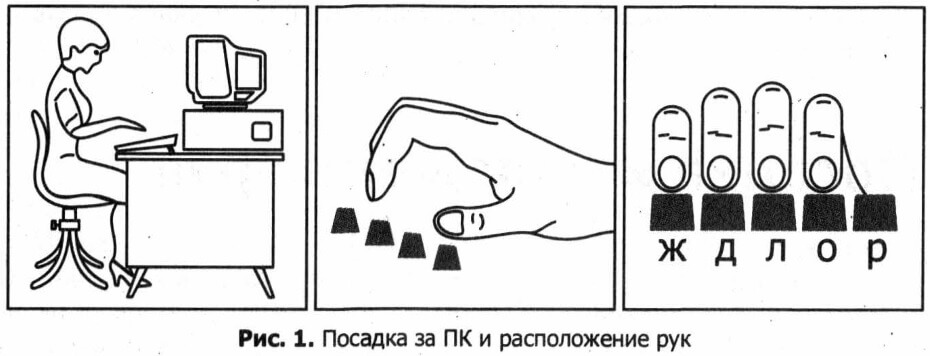 Скачать программу можно с официального сайта — verseq.ru
Скачать программу можно с официального сайта — verseq.ru
«Клавогонки» — это онлайн сервис на подобии игры, где надо обгонять соперников за счет быстрого набора предлагаемого текста — klavogonki.ru
«Все 10» — онлайн тренажер, основанный на 10 упражнениях — vse10.ru
«VerseQ online» — онлайн сервис, который разработан по аналогу программы VerseQ — online.verseq.ru
Как видите научиться вслепую печатать сейчас не такая уж и проблема, благо программ и сервисов для этого хватает. Все зависит от вашего желания и выделенного времени.
На этом статью можно закончить, если вы еще не прошили подобное обучения, то пора уже это сделать.
А тем читатели, которые смогли овладеть печатью всеми пальцами, пожалуйста, расскажите в комментариях с помощью каких сервисов или программ вы совершенствуете свои навыки. Пока!
Путём многократного набора на клавиатурном тренажёре различных буквосочетаний, слов и предложений, у пальцев рук вырабатывается мышечная память.
Пальцы «запоминают» расположение клавиш на клавиатуре и впоследствии нажатия не требуют контроля со стороны человека — быстрая печать текста происходит на подсознательном уровне.
Что такое клавиатурный тренажёр?
Клавиатурный тренажёр — это программа, предназначенная для обучения слепой печати, приобретения навыка десятипальцевого набора и увеличения скорости печати на клавиатуре компьютера.
Клавиатурный тренажёр представляет собой учебный текстовый редактор для набора определенного текстового фрагмента, с системой подсказок во время набора на клавиатуре и функцией подсчёта различных метрик печати (скорость печати, ритмичность набора, подсчёт допущенных опечаток и т.п.)
Клавиатурный тренажёр онлайн
Наибольшую популярность получили онлайн-версии клавиатурных тренажёров, поскольку это самый практичный и удобный способ обучения слепой печати и изучения раскладки компьютерной клавиатуры.
Тренажёр печати, как онлайн-сервис, не требует установки на компьютер пользователя.
Доступ к обучению возможен из любой операционной системы при помощи современного браузера.
Заниматься на клавиатурном тренажёре можно с любого компьютера, имеющего выход в сеть Интернет.
Результаты выполененых заданий хранятся в облаке и никогда не потеряются.
Онлайн-сервис всегда самой актуальной версии: пользователям всегда доступны новые функции и возможности клавиатурного тренажёра, представленные авторами программы.
Лучший клавиатурный тренажёр
Большинство клавиатурных тренажёров — это всего лишь набор упражнений для механического набора текста на клавиатуре. Требуется монотонно выполнить несколько десятков однообразных заданий. Такой метод обучения машинописи кажется ученику нудным и довольно быстро вызывает скуку и усталость.
Гораздо лучше, когда клавиатурный тренажёр — это нечто большее, чем просто инструмент для монотонного набора текстов одного за другим.
Идеально, если тренажёр для обучения печати учитывает специфику и особенность каждого ученика, его индивидуальность, его возможности, его способности и умения.
Необходим индивидуальный подход к обучающемуся! Использование такого подхода во время обучения слепой печати позволит быстрее получить необходимый навык десятипальцевого набора и довести его до совершенства.
Идеально, когда каждого ученика косвенно подготавливают к выполнению очередного задания.
Психологические установки очень важны! Необходимо ощущение, будто за спиной ученика стоит настоящий учитель, реагирующий на каждый его жест и готовый в нужный момент заразить его оптимизмом, подбодрить, дать полезный совет и помочь выполнить сложное задание.
Именно таким клавиатурным тренажёром для обучения слепой печати является программа «СОЛО на клавиатуре», разработанная известным психологом Владимиром Шахиджаняном. Это не просто тренажёр печати, а целый комплексный курс, отшлифованный годами до совершенства. На сегодняшний день «СОЛО на клавиатуре» — один из лучших современных клавиатурных тренажёров.
СОЛО на клавиатуре
Индивидуальный подход, специально подобранные тексты, возможность следовать системе «от простого к сложному», виртуальный учитель за спиной ученика, игровой момент, использование психологических приёмов при взаимодействии с каждым учеником во время обучения десятипальцевому методу набора на клавиатуре — всё это есть в курсе слепой печати «СОЛО на клавиатуре».
Отличия «СОЛО на клавиатуре» от других клавиатурных онлайн тренажёров:
уникальная авторская методика Владимира Владимировича Шахиджаняна, построенная на многолетнем опыте;
обучающий курс построен с использованием юмора, музыки, интересного сценария, любопытной подачи, оригинальной режиссуры;
в клавиатурном тренажёре творчески применяются возможности, которые дают современные IT-технологии: анализ выполненных заданий, индивидуальные советы, развивающие человека литературные материалы, психологические наблюдения;
в процессе прохождения курса быстрой печати «СОЛО на клавиатуре» сохраняются различные показатели набора, достигнутые при выполнении заданий, что позволяет просматривать подробную статистику, отслеживая свои успехи;
в онлайн тренажёре используется гибкая система рейтинга среди всех пользователей, что привносит в процесс обучения соревновательный момент, подбадривает учеников и помогает им посмотреть на себя со стороны, правильно оценить достигнутые результаты, стимулируя занимающихся к самосовершенствованию;
в онлайн курсе слепой печати также используется система поощрений и стимулов: за достигнутые успехи во время выполнения заданий выдаются награды и различные знаки отличия.
Клавиатурный тренажёр для развития быстрой печати
Для тех, кто прошёл обучение по курсу «СОЛО на клавиатуре» и освоил навык слепой печати, либо для тех, кто уже владеет десятипальцевым методом набора мы предлагаем воспользоваться специальным режимом нашего клавиатурного тренажёра для увеличения скорости печати.
В этом режиме клавиатурный тренажёр подбирает для конкретного человека индивидуальный набора буквосочетаний. Тренируя предложенные буквосочетания, ученики прорабатывают «сложные места» при наборе, что в итоге позволяет им добиться быстрой печати с меньшим количеством опечаток.
В процессе набора буквосочетаний программа анализирует допущенные опечатки и предлагает повторно набрать буквы, на которых чаще всего происходит ошибка.
Хотите научиться быстро печатать?
Ежедневные занятия по 10-15 минут на клавиатурном тренажёре значительно увеличат скорость печати и помогут избежать опечаток при наборе самых сложных текстов.
Мы сохраняем результаты набора, достигнутые на клавиатурном тренажёре, благодаря чему каждый человек может самостоятельно оценить продуктивность своей работы и, посмотрев графики скорости, убедиться в увеличении скорости печати.
Можно ли использовать тренажёр для увеличения скорости набора текста, не освоив весь курс «СОЛО на клавиатуре»?! Можно – при условии, что ученик уже прошёл 2/3 уроков. В этом случае необходимо продолжать основной курс и одновременно пользоваться клавиатурным тренажёром для развития скорости печати.
Знакомство с клавиатурным тренажёром
Последняя версия клавиатурного тренажёра разработана с использованием нативных возможностей современных браузеров и не требует установки Adobe Flash Player. Благодаря чему обучение быстрой печати на клавиатурном тренажёре возможно на iPad или Android-планшете, с подключенной bluetooth-клавиатурой.
Предлагаем более детально познакомиться с нашей программой.
Виртуальный учитель
Миксанатик — виртуальный учитель, который является неотъемлемой составляющей клавиатурного тренажёра. Миксанатик встречает ученика, набирающего двумя пальцами, в 1 уроке и, проведя его через 100 уроков, выпускает «солиста», владеющего десятипальцевым методом набора на клавиатуре.
Миксанатик встречает ученика, набирающего двумя пальцами, в 1 уроке и, проведя его через 100 уроков, выпускает «солиста», владеющего десятипальцевым методом набора на клавиатуре.
Текстовый редактор
Учебный текстовый редактор внутри клавиатурного тренажёра имеет два популярных способа отображения набираемого текста и возможность масштабирования шрифта. Ученик может настроить отображение текстового редактора на свой вкус.
Показатели набора
В процессе работы на клавиатурном тренажёре вычисляются важные показатели: время набора, скорость печати, количество ошибок, ритмичность печати, длительность удержания клавиши нажатой, пауза между нажатиями на клавиши и др.
График скорости
В окне клавиатурного тренажёра в режиме реального времени выводится график скорости, который позволяет визуально оценить пики увеличения и снижения скорости печати во время набора текста.
Виртуальная клавиатура
В клавиатурном тренажёре присутсвует схематичная модель реальной клавиатуры, которая помогает во время печати находить нужные для нажатия клавиши, не глядя на физическую клавиатуру. Цветовые зоны ориентируют, каким пальцем нужно нажимать клавишу в данный момент. Гибкая настройка виртуальной клавиатуры позволяет отключать различные подсказки для уже опытных учеников.
Цветовые зоны ориентируют, каким пальцем нужно нажимать клавишу в данный момент. Гибкая настройка виртуальной клавиатуры позволяет отключать различные подсказки для уже опытных учеников.
Раскладка клавиатуры
Помимо стандартной раскладки, виртуальная клавиаутура позволяет переключиться на некоторые другие более или менее популярные типы раскладок компьютерной клавиатуры. Эта функция будет полезна пользователям Apple Mac OS
Метроном и звуковые подсказки
Клавиатурный тренажёр снабжён метрономом — полезным иструментом для тренировки быстрой и ритмичной печати, как точным ориентиром темпа для нажатия на клавиши.
Для тех, кто планирует освоить метод десятипальцевого набора на клавиатуре компьютера и пройти наш курс обучения слепой печати с более эффективным результатом, советуем познакомиться со всеми возможностями и функциями клавиатурного тренажёра «СОЛО на клавиатуре» с помощью интерактивного путеводителя по интерфейсу программы.
Немного о нас
«СОЛО на клавиатуре» — это клавиатурный тренажёр, позволяющий в короткий срок научиться быстро печатать на клавиатуре компьютера, используя слепой десятипальцевый метод набора.
Автор клавиатурного тренажёра — известный журналист, психолог и педагог Владимир Владимирович Шахиджанян.
Наши контакты
Звоните нам по тел.: +7 (495) 995-82-95.
Как научиться печатать всеми пальцами на клавиатуре
Многие современные пользователи персонального компьютера или ноутбука, которые постоянно сталкиваются с печатанием текста, наверняка удивятся тому факту, что слепой метод набора существует 125 лет! Широко растиражированный в американских фильмах десятипальцевый метод набора является отличным решением для повышения эффективности и пригодится сегодня каждому. В большой степени именно этим объясняется наличие многих материалов, обучающих слепой печати, в интернете, онлайн-уроков и клавиатурных тренажеров для увеличения скорости печатания.
Что это такое?
Слепой метод печати (машинопись, американский слепой десятипальцевый метод набора, в английском языке также встречаются варианты сенсорный ввод и метод сенсорного набора) – клавиатурный ввод текста, при котором человек не смотрит на клавиши. А печать 10 пальцами осуществляется через развитие мышечной памяти путем постоянной практики.
А печать 10 пальцами осуществляется через развитие мышечной памяти путем постоянной практики.
История метода
Слепой метод набора стал известен благодаря Ф. Э. Макгуррину, который работал в суде г. Солт-Лейк-Сити стенографистом. Этот человек, практиковавший им же разработанный метод быстрой десятипальцевой печати, 25 июля 1888 г. выиграл соревнование на скорость набора текста у оппонента, который использовал зрячий восьмипальцевый метод. Это событие было широко описано в периодической прессе, в результате чего сильно возросла популярность печатных машинок. Прославился и сам метод печати (Википедия).
Расположение клавиш на современных клавиатурах в основном стандартизовано, но некоторые производители порой прибегают к нестандартному виду, что затрудняет привыкание и набор при смене рабочей станции. Изначально символы на клавишах, в первую очередь буквы, не имели привычного для нас расположения QWERTY, а были сделаны в два ряда в алфавитном порядке. Это порождало проблему со сцеплением рычагов друг с другом и привело к изобретению Кристофером Шоулзом в 1868 г. раскладки QWERTY. Особенностью такой клавиатуры было то, что клавиши с наиболее часто встречаемыми в английском языке буквосочетаниями были размещены максимально далеко друг от друга, что позволяло избежать переплетения рычагов и сделать процесс печатания более комфортным. Именно на машинке с таким расположением и победил в соревновании Ф. Макгуррин, что прославило QWERTY. Сегодня специалисты критикуют такую раскладку за неудобность, предлагая альтернативные (Дворак, Коулмак), но по популярности они значительно уступают традиционной.
раскладки QWERTY. Особенностью такой клавиатуры было то, что клавиши с наиболее часто встречаемыми в английском языке буквосочетаниями были размещены максимально далеко друг от друга, что позволяло избежать переплетения рычагов и сделать процесс печатания более комфортным. Именно на машинке с таким расположением и победил в соревновании Ф. Макгуррин, что прославило QWERTY. Сегодня специалисты критикуют такую раскладку за неудобность, предлагая альтернативные (Дворак, Коулмак), но по популярности они значительно уступают традиционной.
Российская ЙЦУКЕН не имела схожих с алфавитными и QWERTY-клавиатурами проблем, она изначально была максимально удобной для печати, так как самые часто употребляемые буквы находились в центре, к ним легко было дотянуться указательным пальцем.
Преимущества слепого десятипальцевого метода печати
Компьютерные технологии настолько прочно вошли в обиход, что мы не можем представить без них свою жизнь. Когда нужно подготовить реферат по университетскому курсу, когда нужно найти интересующую информацию в Интернете мы в первую очередь обращаемся к устройствам ввода (клавиатура и мышь). От скорости набора во многом зависит трудоемкость выполняемого задания и затрачиваемое время. Исходя с этого первый плюс слепого набора в том, что сосредотачиваясь на тексте, а не на клавишах, значительно повышается концентрированность, внимательность, удается избежать рассеянности. Также, таким образом, легче работать в плохо освещенном помещении.
От скорости набора во многом зависит трудоемкость выполняемого задания и затрачиваемое время. Исходя с этого первый плюс слепого набора в том, что сосредотачиваясь на тексте, а не на клавишах, значительно повышается концентрированность, внимательность, удается избежать рассеянности. Также, таким образом, легче работать в плохо освещенном помещении.
Во-вторых, при десятипальцевом наборе, не глядя на клавиатуру, значительно возрастает скорость печатания. Для каждого она уникальна, но бесспорно выше, чем у человека, который ее не использует. Для русской раскладки рекорд по количеству введенных правильных символов при слепой печати (официально внесенный в Книгу рекордов Гинесса) установлен М. Шестовым и составляет 720 символов в минуту. Очевидно, что применяя скоропечатание, работа по набору текста станет более легкой, так как вам удастся в некоторой мере автоматизировать процесс. Это очень важно, если каждый день вы сталкиваетесь с необходимостью набирать большие тексты, ведь теперь это будет менее энергозатратно, а эффективность возрастет.
В-третьих, при правильном быстром наборе, как это ни странно, значительно сокращается количество допускаемых ошибок и опечаток.
В-четвертых, важным преимуществом, на котором порой акцентируют внимание авторы разнообразных тренажеров, является физическое удобство. Отсутствие необходимости переводить взгляд с клавиатуры на дисплей и назад способствует сбережению зрения, сохранению мышечного тонуса шеи, здоровой осанке. Использование десятипальцевого метода задействует в процессе работы все пальцы рук, что также позволяет уберечься от профессиональных болезней.
Методика обучения слепому методу печати
Преимущества слепого десятипальцевого метода печати неоспоримы. Большая скорость набора для всех людей, работающих с компьютером, прямо пропорционально связана с эффективностью и количеством затрачиваемого на выполнение работы времени.
Интересным есть тот факт, что в США слепой печатью владеет 95 % людей, ведь обучать этому начинают еще в начальной школе. Помочь развивать этот навык призваны также многочисленные программы: от детских флеш-игр до платных многофункциональных клавиатурных тренажеров для взрослых. В Западной Европе обучение десятипальцевому методу набора текста также входит в образовательную программу. А вот у нас этим полезным навыком похвастаться может далеко не каждый, несмотря на то, что, как утверждают специалисты в области обучения машинописи, научится печатать быстро, может каждый.
В Западной Европе обучение десятипальцевому методу набора текста также входит в образовательную программу. А вот у нас этим полезным навыком похвастаться может далеко не каждый, несмотря на то, что, как утверждают специалисты в области обучения машинописи, научится печатать быстро, может каждый.
1. «Домашние» клавиши
Десятипальцевый набор основывается на том, что за каждым пальцем закреплены «свои» клавиши, которые должны нажиматься именно им. По сути, процесс развития навыка сводится к постоянной тренировке «мышечной» памяти. Для того чтобы научиться быстро печатать вслепую, первым делом нужно запомнить как должны располагаться пальцы на клавиатуре – так называемые «домашние» клавиши.
Исходное положение левой руки (стандартная русская раскладка клавиатуры): мизинец на клавише «Ф», безымянный на «Ы», средний на «В», указательный на «А». Стартовая позиция для правой руки: мизинец на «Ж», безымянный на «Д», средний на «Л», указательный на «О». Большие пальцы обеих рук располагаются на пробеле. Для большего удобства практически все производители компьютерной техники делают специальные выступы на клавишах «А» и «О», так что даже не глядя на клавиатуру, вы сможете легко найти «домашнюю» строку и всегда вернуть пальцы в исходное положение.
Для большего удобства практически все производители компьютерной техники делают специальные выступы на клавишах «А» и «О», так что даже не глядя на клавиатуру, вы сможете легко найти «домашнюю» строку и всегда вернуть пальцы в исходное положение.
2. За каждым пальцем закреплены свои клавиши
Помимо «домашних» клавиш каждому пальцу отводятся, как правило, кнопки над и под исходной. Первое время научить себя печатать именно так очень трудно в силу неестественности положения при отдельных нажатиях, но позже с практикой придет и удобство.
Пример 1. Классическая схема соответствия клавиш пальцам
Пример 2. Модифицированная схема соответствия клавиш пальцам
Во втором варианте по данным Андрея Михайлова (Хабрахабр) не нужно подсовывать левый мизинец под безымянный.
3. Постоянная практика
Практика приводит к совершенству. Попробуйте закрыть глаза и, расположив пальцы на домашней строке, напечатать свое имя и фамилию на чистом листе. Продолжайте практиковаться до тех пор, пока это не будет удаваться вам без ошибок. Потом перейдите к простым предложениям, например «Мама мыла раму» или «У меня есть яблоко». Старайтесь не смотреть при этом на клавиатуру. Будьте настойчивы – получится не сразу. Если занятие начинает раздражать, сделайте перерыв и продолжите позже.
Потом перейдите к простым предложениям, например «Мама мыла раму» или «У меня есть яблоко». Старайтесь не смотреть при этом на клавиатуру. Будьте настойчивы – получится не сразу. Если занятие начинает раздражать, сделайте перерыв и продолжите позже.
4. Специальные программы-тренажеры
Для дальнейшего развития навыка можно воспользоваться множеством как платных, так и бесплатных программ, которые помогут выучить расположение клавиш и быстро набирать текст, выработать пальцевую моторику. Детально о плюсах и минусах клавиатурных тренажеров можно прочитать здесь.
Некоторые советы
- Не спешите на ранних этапах обучения. Высокая скорость набора придет позже в результате практики. Сначала важно запомнить расположение клавиш и научиться печатать без ошибок, остальное – дело техники.
- Нажимайте на соответствующие клавиши только соответствующими пальцами. Это может быть не совсем удобно в начале, но когда выработается привычка, будет гораздо легче. Хотя если вам удобнее «изменить назначение» отдельных пальцев, можно попробовать воспользоваться своей методикой.

- Учитесь не смотреть на клавиатуру. Точнее отучивайтесь от этого, если необходимо – используйте подручные средства чтобы скрыть ее.
- Держите пальцы близко к базовой позиции. В движениях пальцев и кистей рук не должно быть хаотичности, только естественность.
- Отмечайте свой прогресс. Большинство программ автоматически считают количество символов в минуту и ошибок. Когда вы в достаточной мере научитесь слепой печати, сыграйте с собой в игру – завяжите глаза и напишите произвольный текст, а потом проверьте.
- При вводе держите спину ровно, а голову прямо перед экраном.
- Если вы используете стационарный компьютер, то будет удобнее, если вы будете держать клавиатуру чуть правее монитора, как показано на картинке ниже для правого компьютера (инф. Хабрахабр):
Отзывы и комментарии
Воспользовавшись формой для комментариев ниже, вы можете поделиться своим опытом обучения слепому методу печатания и высказать идеи относительно представленных методов.
Помню, в писательском сообществе writing365 был разговор на тему слепой печати. И даже помню, что обещала поделиться опытом: я машинистка со стажем)) В общем, вот. Буду рада, если мой опыт окажется полезным.
Быстрая печать десятью пальцами:
с чего начать, секреты и упражнения
Для пишущего человека метод слепой десятипальцевой печати — очень полезный навык, который обязательно стоит освоить. Он экономит много времени и помогает увереннее чувствовать себя за компьютером. Наша производительность повышается, потому что печатать — быстрее, чем писать от руки.
Но осваивать быструю печать — дело хлопотное. Особенно, если занимаешься этим в одиночку и острой необходимости, вроде бы, нет. Я сама оканчивала очные курсы машинисток в конце 90-х гг. Компьютеров в учебных заведениях тогда ещё не было, и мы тренировались на разных видах механических и электрических машин. Потом я легко пересела с печатной машинки за компьютер, и всё это время постоянно что-то печатала: писала статьи и художественные произведения, набирала тексты на заказ, вела блог и просто общалась в интернете. Поэтому сейчас у меня достаточно опыта, чтобы поделиться им с теми, кто хочет освоить быструю печать, но не хочет тратить на это время. Итак, поехали!
Поэтому сейчас у меня достаточно опыта, чтобы поделиться им с теми, кто хочет освоить быструю печать, но не хочет тратить на это время. Итак, поехали!
Первый секрет заключается в том, что если вы приобретёте навык десятипальцевой печати, потерять его будет очень сложно, так же, как сложно разучиться плавать, или кататься на велосипеде. Мышечная память сама будет направлять пальцы, и вы будете быстро печатать, не задумываясь о технической стороне и поглядывая на клавиатуру лишь рассеянным боковым зрением.
Необходимые условия для успешного старта:
1. Уже сейчас вы — человек, который много работает с текстами: писатель, журналист, блогер и прочее. То есть, у вас есть мотивация осваивать быструю печать сегодня, для конкретных повседневных нужд, а не для того, что может пригодиться в будущем.
2. У вас есть компьютер или ноутбук с удобной «нормальной» клавиатурой. А также стол и стул удобной высоты. Десятипальцевую печать невозможно эффективно освоить, лёжа на полу или в кровати с ноутбуком, и тем более, на крохотной клавиатуре планшета или телефона.
Теперь можно приступать к тренировкам:
1. Осанка и положение рук — это ключ!
Удобно сядьте за компьютер. Спина прямая, обе руки согнуты в локтях где-то под 90°, пальцы над клавиатурой. Клавиатура должна находиться не слишком низко (чтобы не приходилось наклоняться, рассматривая буквы), но и не слишком высоко (чтобы не отклоняться назад, напрягая позвоночник). Руки в меру напряжены и в меру расслаблены, пальцами вы словно обхватываете теннисный мячик.
От осанки и правильного положения рук зависит скорость печати и быстрота освоения навыка. Поэтому на первом этапе сознательно следите за этим: распрямляйте спину, возвращайте «убежавшие» руки в исходное положение и старайтесь сильно не напрягать пальцы.
Обратите внимание на посадку машинистки, расположение рук и расположение бумаг при печати
2. Исходное положение рук: АВЫФ — ОЛДЖ
Русская клавиатура разработана так, что самые часто встречающиеся буквы находятся в центре, а те, которые встречаются реже, — по краям. Это удобно, хотя поначалу кажется, будто буквы беспорядочно разбросаны по клавиатуре. Если присмотреться внимательнее, можно заметить на буквах А и О пометки для слепых. Эти пометки могут вам помочь контролировать правильность положения рук.
Это удобно, хотя поначалу кажется, будто буквы беспорядочно разбросаны по клавиатуре. Если присмотреться внимательнее, можно заметить на буквах А и О пометки для слепых. Эти пометки могут вам помочь контролировать правильность положения рук.
Пальцы левой руки нависают над буквами АВЫФ. Указательный палец — А, средний — В, безымянный — Ы, мизинец — Ф. Большой палец при таком положении оказывается над пробелом. Пальцы правой руки нависают над буквами: ОЛДЖ. Соответственно: указательный — О, средний — Л, безымянный — Д, мизинец — Ж. Большой палец — над пробелом.
Следите за тем, чтобы пальцы не касались клавиш, а просто нависали над ними. Ваши пальцы должны свободно «бегать» по всей клавиатуре, охватывать все знаки, а из такого положения это делать удобнее всего.
3. Каждый палец должен знать свою букву! И не залезать на чужую территорию.
Теперь настало время посмотреть на специальную схему. Её легко найти в интернете по запросу: «метод десятипальцевой слепой печати русская клавиатура». Перерисуете эту схему на лист бумаги и положите этот лист перед собой. Можно распечатать, но если нарисовать от руки, то запомнится быстрее.
Перерисуете эту схему на лист бумаги и положите этот лист перед собой. Можно распечатать, но если нарисовать от руки, то запомнится быстрее.
Пальцы левой руки.
Указательный палец левой руки работает с буквами ЕПИКАМ. И только с ними! Не залезает на чужую территорию! Вы помните, что его исходное положение — над буквой А. Средний палец работает с буквами УВС. Безымянный — с буквами ЦЫЧ, мизинец — с буквами ЁЙФЯ.
Пальцы правой руки.
Указательный палец правой руки работает с буквами НРТГОЬ. Исходное его положение над буквой О. Средний палец работает с буквами ШЛБ. Безымянный — с буквами ЩДЮ. Мизинец — с буквами ЗЖХЭЪ. Мизинцем правой руки также удобно нажимать «Enter».
Большие пальцы обеих рук работают с пробелом.
Что касается специальных клавиш: знаки препинания, Shift, Ctrl, Alt, Caps, Tab и другие, то когда вы достаточно овладеете навыком слепой печати, пальцы сами найдут свой «удобный символ». А в самом начале тренировок на этих клавишах не стоит акцентировать внимание, нажимайте, как вам удобно.
4. Тренировки! С чего начать.
Итак, приступаем. Спина прямая, руки на исходной позиции (АВЫФ — ОЛДЖ), на мониторе — чистый лист, перед глазами — листок с таблицей и текст, который вы сейчас будете набирать. А теперь открою вам несколько секретов.
Онлайн и прочие тренажёры, конечно, дело хорошее… если у вас есть свободное время, и вам его не жалко. Гораздо эффективнее тренироваться на текстах, над которыми вы работаете прямо сейчас. Написанный от руки черновик романа, заметки в блокноте, отрывки из личного дневника или список целей на год — годится всё. Главное условие: этот текст вы всё равно планировали набирать на компьютере. Это ваши рабочие материалы, в которых вы заинтересованы, а не какие-то абстрактные «тренировки». Если вы хотели бы научиться писать, как Лев Толстой, то сейчас самое время открыть бумажное издание «Войны и мира» и начать набирать любимые отрывки, попутно анализируя стилистику текстов гениального классика. Можно перепечатать свои детские стихи из потрёпанного блокнота, сто первый вариант начала вашего первого романа или вашу школьную статью, когда-то опубликованную в районной газете, вырезку из которой вы храните до сих пор.
В общем, идея ясна? Для тренировки навыка слепой печати лучше брать только те тексты, в которых вы так или иначе заинтересованы. Тогда сможете быстро увидеть результат, который вдохновит на дальнейшие свершения.
Но печатать роман, который зреет у вас в голове, десятью пальцами пока рано. Лучше брать готовый, написанный текст, который вы могли бы механически набирать, не задумываясь о его смысле.
Потому что на первых порах всё ваше внимание должно быть сосредоточено на осанке и положении рук. Каждый палец должен нажимать только свою клавишу! Ваша задача — как можно скорее «выдрессировать» пальцы. Потом они сами начнут занимать правильное положение, и скорость печати увеличится.
Ещё один секрет заключается в том, чтобы не разделять в своей голове «тренировки навыка слепой печати» и «обычную работу с текстом». Для этого листочек со схемой должен ВСЕГДА лежать перед вашими глазами, до тех пор, пока пальцы не запомнят свои буквы. Используйте любую возможность понабирать текст новым способом: пишите ли вы сообщение в чате или пост в блоге. И не переживайте, если вначале скорость печати покажется вам убийственно низкой. Примерно через месяц-другой постоянных тренировок вы и сами не заметите, как уже набираете текст нового романа десятью пальцами вслепую.
И не переживайте, если вначале скорость печати покажется вам убийственно низкой. Примерно через месяц-другой постоянных тренировок вы и сами не заметите, как уже набираете текст нового романа десятью пальцами вслепую.
Ещё раз взгляните на машинистку: осанка и положение пальцев, расположение клавиатуры и бумаг
5. Специальные, но необязательные упражнения.
Печать на скорость.
Положите перед собой любой напечатанный чётким, удобным шрифтом текст (не рукописный!) — книгу или газетную статью. Заведите таймер на одну минуту или поставьте перед собой часы с секундной стрелкой. Поехали! Но не поддавайтесь спортивному азарту. Главная ваша задача: сохранять осанку и правильное положение рук, нажимать пальцами правильные буквы. Ошибки можете не исправлять, чтобы не терять время. Когда время закончится, посчитайте количество набранных символов — знаков с пробелами. Не слов! А также подсчитайте количество ошибок в тексте. При ежедневных тренировках такое упражнение хорошо делать раз в неделю, чтобы отслеживать свой прогресс.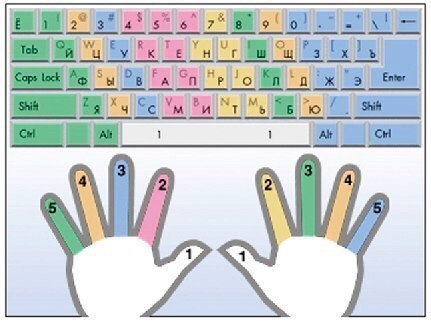
Печать под диктовку.
Попросите родственника или друга помочь вам. Заведите таймер на две-три минуты или поставьте перед собой часы с секундной стрелкой. В течение этого времени вы печатаете под диктовку, а потом считаете количество набранных символов, и делите их на количество минут, чтобы узнать количество символов в минуту. Подсчитайте также количество ошибок. Проанализируйте результат. По мере улучшения качества и скорости печати увеличивайте время «диктанта» до десяти минут.
Желаю всем удачи! Буду рада, если мой опыт окажется полезным.
Привет! Я два года ждал, когда смогу написать этот пост, потому что именно столько времени мне понадобилось, чтобы в совершенстве овладеть слепым методом печати благодаря тренажеру.
Если быть до конца честным, то на самом дел я смог научиться печатать быстро на клавиатуре вслепую всеми 10-и пальцами рук намного раньше, просто сам себе пообещал, что пока не пройду 100 упражнений клавиатурного тренажера «СОЛО на клавиатуре» не буду считать, что я добился поставленной задачи, о которой публично заявил еще в «Целях 2012».
В детстве для меня было чем-то из рода вон выходящим видеть, как кто-то набирает текст глядя на экран монитора, а не тычут двумя пальцами повесив нос над клавиатурой.
В виду того, что интернет рано пришел в мою жизнь, уже точно не помню когда это было, скорее всего, в классе 5-ом, а это где-то начало 2000 года.
Социальных сетей тогда еще не было и почти все онлайн время я проводил на форумах. Вот тогда-то и начали приходить в голову мысли о быстрой печати, ведь тяжело было общаться с форумчанами, когда на мое одно предложение приходили ответы на тему вольного сочинения.
Я понимал, что эти люди явно не набирают такие петиции двумя пальцами и потратили немало времени, чтобы овладеть такой техникой.
После недолгих происков мне посоветовали записаться на какой-нибудь обучающий курс машинописи или воспользоваться специальными программами, которых в сети было полным полно.
Так как я живу в небольшом городе и подобные курсы по слепому методу печати у нас не проходили, да я и не собирался в столь юном возрасте ходить на какие-то занятия, итак в школе доставало за партой сидеть, а тут и после учебы надо время тратить, да еще и деньги платить. Как я бы это объяснил родителям?
Как я бы это объяснил родителям?
Поэтому ничего не оставалось, как воспользоваться специальными программами (тренажером) для обучения слепому методу печати на клавиатуре, одной из которой и стала «СОЛО на клавиатуре», но все оказалось не так просто.
Ввиду того что я был совсем юн и у меня в голове были совсем другие интересы я прошел всего несколько упражнений и забросил это дело.
Спустя 8 лет, когда я уже заканчивал обучение в техникуме, подробнее об этом читайте в статье «Мой путь от школьника до инженера», нам понадобилось сделать какие-то справки, и мы пошли в бюро по выдаче этих бумаг. Обычно в таких местах работают сотрудники, для которых уметь печатать в слепую просто необходимость, ведь за день они должны набирать сотни документов.
После того, как я воочию увидел, как могут бегло летать все 10 пальцев я твердо захотел возобновить свое старое обучение и даже уже начал это делать, но после пары упражнений мне понадобилось переустановить ОС Windows, где по завершению работы я забыл перенести сохранки пройденных уроков на другой диск.
Спустя несколько лет я завел этот блог seoslim.ru и полгода строчил посты, уткнувшись носом в клавиши, вот тогда я понял, что меня на долго не хватит и надо было в третий раз и последний освоить искусство быстрого набора текстов вслепую, что я успешно и сделал.
Преимущества печати 10 пальцами
Большинство скажет, а зачем оно надо? Тратить драгоценное время на прохождение всяких курсов, платить за это еще деньги, когда можно обойтись из без подобных жертв.
Подумаешь кто-то пишет, не глядя на клавиши, но посмотрите сколько вокруг людей, которые достигают бешеной скорости набирая текст всего двумя пальцами.
Лично я считаю, что это все отговорки, чтобы ничего не делать, потому что слепой метод печать на самом деле дает ряд преимуществ:
1) Экономия времени. Как ни крути, а при использовании одновременно 10 пальцев рук, получится набирать тексты за меньший промежуток времени, чем делаю туже работу по старинке.
2) Нет усталости. Набор текста происходит более ритмично, что позволяете не так сильно уставать, как морально, так и физически. Наоборот начинаешь получать удовольствие, глядя, как все пальчики быстро бегают по заветным клавишам.
Набор текста происходит более ритмично, что позволяете не так сильно уставать, как морально, так и физически. Наоборот начинаешь получать удовольствие, глядя, как все пальчики быстро бегают по заветным клавишам.
3) Качество текста. Для того чтобы статьи получались интересными, надо научиться логично излагать свои мысли. А теперь давайте представим, что в вашей голове формируется какой-то текст, но вы его не успеваете записать, потому что надо тратить время на поиск нужных букв.
В итоге мысля уходит, и вы уже не знаете о чем думали, приходится заново к ней возвращаться, что негативно влияет на качестве текста. Пожалуй, это самый важный пункт, из-за которого большинство и начинает обучение.
4) Бережем здоровье. Ученые доказали, что постоянный перевод взгляда с экрана монитора на клавиатуру и обратно вредит глазам. Например, у меня раньше от такой писанины частенько появлялось легкое головокружение, а сейчас все недуги ушли.
5) Заработок. Уйма профессий, где может пригодиться способность быстрой печати, взять то же копирайтинг или блоггинг. Также на этот навык могут обратить внимание при устройстве на определенный вид работы. В общем, знайте, что в самое трудное время вы не останетесь без средств существования.
Уйма профессий, где может пригодиться способность быстрой печати, взять то же копирайтинг или блоггинг. Также на этот навык могут обратить внимание при устройстве на определенный вид работы. В общем, знайте, что в самое трудное время вы не останетесь без средств существования.
Как научиться печатать 10 пальцами
Сейчас на многих сайтах можно найти информацию, где авторы рассказывают, как научились печатать, не гладя на клавиши без использования обучающих программ, и что такие программы вовсе не смогут чем-то помочь начинающим копирайтерам.
Я считаю, что это не правда, потому что сам пришел подобное обучение и могу сказать, что специалисты лучше знают, в какой последовательности и как надо проводить занятия.
Сами подумайте, какой смысл с первого урока набирать сложные слова, когда вы еще даже не освоили расположение букв.
Лично я прошел обучение по программе «Соло на клавиатуре» и ничуть этому не жалею. Конечно же, у меня не супер быстрая техника и безошибочная техника письма, и мне есть еще куда стремиться, но в целом результатом я доволен.
Для тех, кто тоже решил обучиться быстро печатать по средствам клавиатурного тренажера хочу сразу сказать, что курс состоит из 100 упражнений, но из них в бесплатном виде доступно только первых 20 или 40.
Но не спешите расстраиваться, так как я нашел в сети хакнутую версию программы с полным комплектом обучения. Кто ищет, тот всегда находит )))
Итак, что же вас ждет внутри этой программы.
Автор В. В. Шахиджанян с первых уроков будет объяснять, почему буквы на клавиатуре расположены в таком порядке, как вы их сейчас видите, а также покажет, как правильно сидеть и держать пальцы, ведь каждый из них отвечает за определенную букву.
Если внимательно посмотреть на расположение букв, то вы увидите, что они занимают такие позиции по принципу их частого использования. То есть те буквы, которые нажимаются большее число раз смещены в центр под указательные и средние пальцы, а самые редко используемые: х, ъ, ё, й, ю, э и другие разведены по углам.
Далее все буквы разделены на 3 ряда, а цифры идут 4-м рядом выше. Для тех, кому придется плотно работать с числами, сделали отдельный блок в правом углу.
Далее клавиатура условно делится на две части, под левую и правую руку. Центральный ряд, где буквы
Присмотритесь и вы увидите, что во всех клавиатурах есть выступы на букве А и О, для того чтобы нащупывая их, вы понимали, что руки стоят на правильной позиции.
Ф — мизинец левой руги;
Ы — безымянный палец левой руки;
В — средний палец левой руки;
А — указательный палец левой руки.
О — указательный правой руки;
Л — средний палец правой руки;
Д — безымянный палец правой руки;
Ж — мизинец правой руки.
Пробел — большие пальцы.
Получается, что ваши пальцы все время как бы парят над этими буквами. Например, надо написать букву Я, для этого переносите левый мизинец с буквы Ф на Я и возвращаете его обратно на исходную и по такому принципу работаете со всеми буквами.
Куда и каким пальцем нажимать вы должны были заметить из предыдущего рисунка или смотрите конкретный перечень.
В общем, сначала вы будите несколько уроков набирать только буквы из центрального ряда, сначала каждую по отдельности, а постепенно перейдете на простые слоги и слова.
Самое главное выполняйте все упражнения честно, не опуская голову на клавиши, даже в тот момент, когда не можете пройти какое-то упражнение в 20 раз.
Постепенно вы выучите буквы верхнего и нижнего рядов, а потом перейдете на написание цифр и выбора верхнего и нижнего регистра (клавиша Shift).
Финальной чертой станет 100 упражнение, после выполнения, которого прозвучит салют в вашу честь и появится возможность сдать экзамен.
По завершению всего курса вы будите набирать тексты со скорость около 200 знаков в минуту, но это все индивидуально и зависит от того, сколько вы будите тренироваться вне прохождения программы.
Например я постоянно пишу статьи в этот блог, поэтому по завершению обучения последние задания были выполнены со скоростью около 260 знаков в минуту, а начинал самые первые уроки вообще с 60.
Всего мне понадобилось ровно 2 года, чтобы закончить пройти 100 упражнений клавиатурного тренажера. Вы скажите, что это очень долго, но не стоит забывать, что у меня на него не было столько времени, ведь я работаю на оффлайн работе, у меня семья и еще это блог, да и ряд других тестовых проектов.
Получается, чтобы начать быстро печатать на клавиатуре у меня оставалось, не так много времени, как хотелось бы.
И еще после того, как я прошел 60 упражнений, то уже тексты начал набирать, не глядя на клавиши. В итоге пропала мотивация учиться дальше, ведь я уже начал писать статьи 10 пальцами, чего еще надо, а скорость должна была сама со временем увеличиться.
Но я люблю доводить начатые дела до конца, поэтому когда у блога был «2-ой День Рождения» я публично объявил, что к следующей его днюхе обязательно пройду все 100 упражнений «Соло на клавиатуре». Сказано — сделано!
Программы и онлайн сервисы для обучения
Кроме вышеописанной программы существуют и другие, а также онлайн сервисы, где можно в режиме реального времени соревноваться с другими обученцами.
«СОЛО на клавиатуре» — обучающая программа, которой воспользовался лично я. Скачать вы ее можете на официальном сайте разработчиков — ergosolo.ru
«Stamina» — бесплатная программа по обучению слепой печати. По функционалу уступает конкурентам, но тоже получила популярность среди пользователей, благодаря самому смешному хелпу. Официальный сайт — stamina.ru
«VerseQ» — еще один бесплатный тренажер, где разработчики сделали уклон на скорость обучения, утверждая, что через несколько часов обучения вы сможете напечатать свой первый текст, не опуская глаз на клавиатуру. Скачать программу можно с официального сайта — verseq.ru
Скачать программу можно с официального сайта — verseq.ru
«Клавогонки» — это онлайн сервис на подобии игры, где надо обгонять соперников за счет быстрого набора предлагаемого текста — klavogonki.ru
«Все 10» — онлайн тренажер, основанный на 10 упражнениях — vse10.ru
«VerseQ online» — онлайн сервис, который разработан по аналогу программы VerseQ — online.verseq.ru
Как видите научиться вслепую печатать сейчас не такая уж и проблема, благо программ и сервисов для этого хватает. Все зависит от вашего желания и выделенного времени.
На этом статью можно закончить, если вы еще не прошили подобное обучения, то пора уже это сделать.
А тем читатели, которые смогли овладеть печатью всеми пальцами, пожалуйста, расскажите в комментариях с помощью каких сервисов или программ вы совершенствуете свои навыки. Пока!
Слепой десятипальцевый метод печати
ХХІ век – эра компьютерных технологий. Сегодня неспособность печатать на клавиатуре сравнимо с неумением писать. Во времена, когда каждая минута имеет ценность, медленно печатать – это непозволительная роскошь, ограничивающая возможности человека в современном мире.
Сегодня неспособность печатать на клавиатуре сравнимо с неумением писать. Во времена, когда каждая минута имеет ценность, медленно печатать – это непозволительная роскошь, ограничивающая возможности человека в современном мире.
Зачем нужно печатать быстро
Совсем недавно слепой метод печати был редкостью. Умение набирать любой текст, не смотря на клавиатуру, приравнивалось к волшебству. Только единицы владели таким мастерством. Сейчас же всё очень изменилось, и скоростная печать – часто используемый, профессионально ценный навык. Многие работодатели, подбирая сотрудников, чья деятельность будет связана с компьютерами, как одно из основных требований к соискателям указывают владение методом слепого набора текста. Печатать быстро в наше время должны не только операторы компьютерного набора в издательствах, но и бухгалтеры, экономисты, офисные клерки – все, чья работа связана с созданием электронных документов.
Какая скорость печати на клавиатуре считается оптимальной?
Итак, есть много сервисов, которые помогают определить, насколько быстро вы набираете текст. Всего минуту нужно печатать на скорость, и после этого появляется заветная цифра. Но с чем её сравнить? Какая скорость печати считается хорошей? Тем, кому не знаком слепой метод печати, скорее всего, вряд ли удастся набрать более 150 символов за одну минуту. Смотря на клавиатуру и орудуя двумя пальцами, трудно достичь большой скорости. И даже если вы уже научились печатать десятипальцевым методом, не ожидайте, что сразу появится высокая скорость печати. Поначалу она будет составлять около 200 символов в минуту, что уже неплохо. Комфортной считается скорость набора, «успевающая» за обычной речью. Чем больше тренировок, тем быстрее она увеличивается. Достигнув показателя 300–400 знаков в минуту, начинайте собой гордиться. Такой скоростью могут похвастаться профессионалы. Но если даже это вам под силу, ещё рано расслабляться. Мировой рекорд скорости печати был поставлен в 2005 году, и по прошествии десяти лет его никто не может побить. Составляет он 750 знаков за одну минуту.
Всего минуту нужно печатать на скорость, и после этого появляется заветная цифра. Но с чем её сравнить? Какая скорость печати считается хорошей? Тем, кому не знаком слепой метод печати, скорее всего, вряд ли удастся набрать более 150 символов за одну минуту. Смотря на клавиатуру и орудуя двумя пальцами, трудно достичь большой скорости. И даже если вы уже научились печатать десятипальцевым методом, не ожидайте, что сразу появится высокая скорость печати. Поначалу она будет составлять около 200 символов в минуту, что уже неплохо. Комфортной считается скорость набора, «успевающая» за обычной речью. Чем больше тренировок, тем быстрее она увеличивается. Достигнув показателя 300–400 знаков в минуту, начинайте собой гордиться. Такой скоростью могут похвастаться профессионалы. Но если даже это вам под силу, ещё рано расслабляться. Мировой рекорд скорости печати был поставлен в 2005 году, и по прошествии десяти лет его никто не может побить. Составляет он 750 знаков за одну минуту.
Какими способами можно увеличить скорость печати
Цель мы определили – научиться быстро набирать тексты на клавиатуре. Что из этого получится, пока неизвестно. Возможно, вас ожидает похвала начальника и повышение по службе, а может случиться чудо, и новое имя появится в «Книге рекордов Гиннесса». В любом случае такой ценный навык не будет лишним, он сделает работу за компьютером более оперативной и поможет сэкономить время. Часто новички пытаются увеличить скорость, просто вводя тексты с клавиатуры, и за таким монотонным занятием проводят не один час. Сразу скажем – это пустая трата времени, если не использовать правильную технику набора. Слепой метод печати – вот что поможет. Это единственно правильный способ, дающий максимальную скорость набора текста. Только после овладения принципами этого метода можно уделять время тренировкам. Они в этом случае будут эффективными, а результаты не заставят себя ждать.
Что из этого получится, пока неизвестно. Возможно, вас ожидает похвала начальника и повышение по службе, а может случиться чудо, и новое имя появится в «Книге рекордов Гиннесса». В любом случае такой ценный навык не будет лишним, он сделает работу за компьютером более оперативной и поможет сэкономить время. Часто новички пытаются увеличить скорость, просто вводя тексты с клавиатуры, и за таким монотонным занятием проводят не один час. Сразу скажем – это пустая трата времени, если не использовать правильную технику набора. Слепой метод печати – вот что поможет. Это единственно правильный способ, дающий максимальную скорость набора текста. Только после овладения принципами этого метода можно уделять время тренировкам. Они в этом случае будут эффективными, а результаты не заставят себя ждать.
Слепая печать – как это?
Такой способ набора появился ещё в конце XVIII века. В те времена о компьютерах даже речи не могло быть, ведь только началось массовое производство печатных машинок. Обучению быстрому набору текста не уделялось никакого внимания. Каждый искал для себя удобные методы работы на клавишных машинках. Самым эффективным оказался способ печати без подсматривания на клавиатуру и с распределением клавиш для каждого пальца. Десятипальцевым этот метод стал называться по причине задействования всех десяти пальцев на руках, а слепым – потому что, набирая текст, можно не смотреть на кнопки. Проходя обучение слепой печати, вы запомните расположение каждой буквы и каждого знака на клавиатуре. Это кажется сложным? Ничего подобного! Буквально через несколько дней тренировок пальцы сами начнут искать кнопки в нужном месте. При этом каждый из десяти пальцев обладает мышечной памятью и точно помнит свою зону работы.
Обучению быстрому набору текста не уделялось никакого внимания. Каждый искал для себя удобные методы работы на клавишных машинках. Самым эффективным оказался способ печати без подсматривания на клавиатуру и с распределением клавиш для каждого пальца. Десятипальцевым этот метод стал называться по причине задействования всех десяти пальцев на руках, а слепым – потому что, набирая текст, можно не смотреть на кнопки. Проходя обучение слепой печати, вы запомните расположение каждой буквы и каждого знака на клавиатуре. Это кажется сложным? Ничего подобного! Буквально через несколько дней тренировок пальцы сами начнут искать кнопки в нужном месте. При этом каждый из десяти пальцев обладает мышечной памятью и точно помнит свою зону работы.
Два важнейших принципа десятипальцевого метода
Пользователи, которые давно применяют слепой метод печати, выполняют два основных правила, не задумываясь над этим. Новичкам же нужно будет постараться. Итак, если вы решили осваивать слепой метод печати на клавиатуре, запоминайте:
1. Каждый палец нажимает только определённые, «свои» кнопки. Наглядно это показано на рисунке ниже. Цвету пальца соответствует цвет клавиш, которые он должен нажимать.
Каждый палец нажимает только определённые, «свои» кнопки. Наглядно это показано на рисунке ниже. Цвету пальца соответствует цвет клавиш, которые он должен нажимать.
2. Смотреть на клавиатуру, набирая текст, строго запрещается. Эта привычка – основная проблема новичков. Избавиться от неё не так просто, как кажется. В начале тренировок будет много опечаток, которые придётся исправлять, но со временем начнёт развиваться тактильная память, и вы перестанете задумываться над каждым движением. Пальчики сами будут нажимать правильные кнопки.
Только придерживаясь этих принципов, возможно быстро научиться печатать на клавиатуре. Игнорируя хотя бы один из них, результатов вы будете ожидать очень долго.
Сколько времени требуется, чтобы научиться печатать вслепую?
Слепой десятипальцевый метод печати при каждодневных тренировках можно освоить за месяц. Не бойтесь, вам не придётся 30 дней набирать тексты по 10–12 часов. Достаточно трёхчасовых занятий, но регулярных. Часто новички, имея огромное желание, овладевали слепой печатью за две-три недели. Это не значит, что по истечении трёх недель скорость печати будет составлять 300–400 знаков в минуту. Чтобы достигнуть такой скорости, необходимы дальнейшие тренировки. Не обязательно это должна быть целенаправленная работа на программах-тренажёрах, просто нужно применять полученные навыки при пользовании компьютером. Возможно, поначалу будет казаться, что слепым методом печати вы набираете текст медленнее, чем двухпальцевым «зрячим» способом. В этом случае главное – не переживать и не отказываться от дальнейшего применения слепой печати. Максимум через пару недель станет заметной тенденция к увеличению скорости.
Часто новички, имея огромное желание, овладевали слепой печатью за две-три недели. Это не значит, что по истечении трёх недель скорость печати будет составлять 300–400 знаков в минуту. Чтобы достигнуть такой скорости, необходимы дальнейшие тренировки. Не обязательно это должна быть целенаправленная работа на программах-тренажёрах, просто нужно применять полученные навыки при пользовании компьютером. Возможно, поначалу будет казаться, что слепым методом печати вы набираете текст медленнее, чем двухпальцевым «зрячим» способом. В этом случае главное – не переживать и не отказываться от дальнейшего применения слепой печати. Максимум через пару недель станет заметной тенденция к увеличению скорости.
Основы метода слепого набора
Десятипальцевый метод печати имеет несколько вариаций, похожих одна на другую в основных моментах. Перед началом набора пальцы находятся в строго определённом месте. Туда же они возвращаются в паузах между вводом слов или предложений.
Сразу нам нужно найти опорный ряд клавиатуры. Это третий снизу ряд клавиш. Указательный палец левой руки размещается на букве А, а правой – на О. Остальные пальчики занимают места над соседними кнопками. Для быстрого определения положения опорных клавиш на любой клавиатуре они помечены небольшими рельефными выступами. Повышая своё мастерство, вы научитесь ощущать правильное положение рук без прикосновений к клавишам. Значительно реже встречаются рекомендации удерживать положение пальцев на буквах «ЫВАМ» и «ТОЛД». Каждый палец нажимает только ближние к нему буквенные кнопки согласно цветовой схеме. Каждая функциональная клавиша тоже нажимается только определённым пальцем.
Это третий снизу ряд клавиш. Указательный палец левой руки размещается на букве А, а правой – на О. Остальные пальчики занимают места над соседними кнопками. Для быстрого определения положения опорных клавиш на любой клавиатуре они помечены небольшими рельефными выступами. Повышая своё мастерство, вы научитесь ощущать правильное положение рук без прикосновений к клавишам. Значительно реже встречаются рекомендации удерживать положение пальцев на буквах «ЫВАМ» и «ТОЛД». Каждый палец нажимает только ближние к нему буквенные кнопки согласно цветовой схеме. Каждая функциональная клавиша тоже нажимается только определённым пальцем.
К правильному нажатию специальных кнопок привыкнуть сложнее, чем к буквенной клавиатуре. Клавиша [Backspace] используется для удаления ошибочно введённых символов и нажимается мизинцем на правой руке. Для нажатия Клавиши [Tab] используется мизинец на левой руке. [Enter] – часто используемая кнопка, для её нажатия используем правый мизинец. На клавиатуре есть две клавиши [Shift]. Если нужно поменять регистр буквы, которая вводится с помощью любого пальца правой руки, то [Shift] нажимаем левым мизинцем, и наоборот. Клавиши [Alt] и [Пробел] нажимаются большим пальцем. Индивидуально каждый может использовать для этого левую или правую руку. Клавиши [Ctrl] нажимаются с использованием правого или левого мизинца. Такой способ печати не создаёт лишней нагрузки на суставы рук и даёт возможность длительное время продуктивно работать над набором текста.
Если нужно поменять регистр буквы, которая вводится с помощью любого пальца правой руки, то [Shift] нажимаем левым мизинцем, и наоборот. Клавиши [Alt] и [Пробел] нажимаются большим пальцем. Индивидуально каждый может использовать для этого левую или правую руку. Клавиши [Ctrl] нажимаются с использованием правого или левого мизинца. Такой способ печати не создаёт лишней нагрузки на суставы рук и даёт возможность длительное время продуктивно работать над набором текста.
Литература в помощь
В последнее время, помимо клавиатурных тренажёров, доступны и печатные издания на тему скоростного набора. Книги этой тематики издаются в форме самоучителей и кроме теории содержат также практические задания.
- «Слепая печать и «горячие» клавиши» – учебник для освоения слепого набора автора Э. Г. Авшаряна. Издан он был в 2008 году. Учебник поможет в короткие сроки овладеть мастерством скоростной печати десятипальцевым методом и дополнительно познакомит с «горячими» кнопками в MS Windows.

- «Самоучитель «слепой» печати». Эта книга увидела свет в 2013 году. Автор Владимир Андрианов. Учебник знакомит с историей возникновения и видами клавиатур, теорией метода слепой печати, предлагает типовые упражнения и проводит обзор существующих клавиатурных тренажёров.
- «Самоучитель быстрого и правильного набора на компьютере» – экспресс-курс автора Березина Н. М. Книга была издана в 2006 году. Автор обещает по своей методике за 120 часов обучить методу слепого набора текста со скоростью 120 символов за минуту.
Программное обеспечение для обучения
Теория, безусловно, важна, но только изучая концепции, невозможно освоить слепой десятипальцевый метод печати. Тренажёр – вот 80 % успеха в этом деле. Специальные программы, предназначенные для тренировок скоростной печати, – не такая уж редкость. Принцип обучения в разных клавиатурных тренажёрах может отличаться. Но все они направлены на достижение одной цели – научить вас быстро печатать качественные тексты, не глядя на клавиатуру компьютера.
Самые популярные клавиатурные тренажёры
Какие бесплатные программы помогут быстро научиться печатать на клавиатуре? Таких приложений очень много. Рассмотрим самые востребованные программы, помогающие освоить слепой метод печати:
Тренажер «Стамина» (Stamina) – незаменимый помощник многих новичков. Имеет несколько ступеней обучения. Если у вас уже есть какие-то навыки, то можно начинать не с самых азов, а с комфортного уровня. Тренажер может быть использован как для обучения методу, так и для повышения скорости печати. Интересной функцией программы является возможность использовать свой текст для набора.
VerseQ – ещё одна интересная программа для слепой печати. Тренажер предлагает сразу набирать фразы и предложения. Разработчики утверждают, что способ очень эффективен, но работать по такому принципу однозначно сложнее, особенно для новичков.
Преимущества метода
В завершение давайте конкретизируем пользу, получаемую от владения слепым методом набора.
- Как ни крути, но первым преимуществом всегда будет экономия времени. Скорость печати на клавиатуре увеличивается как минимум в два раза. Пропорционально сокращается время, необходимое на работу с документами.
- Возможность концентрации внимания. Если взгляд при наборе текста сосредоточен только на документе, легче формировать мысли, и одновременно увеличивается возможность заметить ошибку в тексте.
- Процедура монотонного ввода букв с клавиатуры становится более динамичной, что позволяет избежать усталости.
- Возможность дополнительного заработка. Как уже говорилось, умение быстро печатать, используя десятипальцевый метод, – ценный профессиональный навык. Кроме того, есть уйма сфер деятельности, где можно заработать на этом. Например: платный набор текста, копирайтинг, продажа статей и т. п.
http://fb.ru/article/182560/slepoy-metod-pechati-slepoy-desyatipaltsevyiy-metod-pechati#image745262
Как научиться слепой печати на клавиатуре за неделю
Приятно наблюдать за тем, как кто-то увлеченно и красиво печатает на клавиатуре с огромной скоростью, и при этом еще и не подглядывает на значения клавиш. В такие моменты испытываешь искреннее желание научиться печатать так же. Вы можете самостоятельно научиться печатать вслепую на клавиатуре за одну неделю! Это откроет для Вас мир удивительных возможностей печати со скоростью мысли, громадной экономии времени и возможность не терять важные идеи. Как это сделать с помощью бесплатной программы Stamina — читайте об этом на примере опыта автора в этой статье!
В такие моменты испытываешь искреннее желание научиться печатать так же. Вы можете самостоятельно научиться печатать вслепую на клавиатуре за одну неделю! Это откроет для Вас мир удивительных возможностей печати со скоростью мысли, громадной экономии времени и возможность не терять важные идеи. Как это сделать с помощью бесплатной программы Stamina — читайте об этом на примере опыта автора в этой статье!
Лучше всего выделить отдельную неделю, во время которой Вам не придется работать за компьютером, кроме обучения самой технике слепой печати. Иначе все полученные навыки будут сбиваться во время работы, когда Вы автоматически будете переходить на печать двумя пальцами. Автор, например, обучался слепой печати за ноутбуком в отпуске, во время новогодних праздников.
Режим работы можно выбрать простой: полчаса утром и полчаса вечером. Хотя не будет ничего страшного в том, что Вы будете заниматься даже целый час — главное, прекратить, как только почувствуете усталость. Далее, согласно теории слепой печати, Вы приобрете навык, с помощью которого Ваши пальцы будут летает по клавиатуре со скоростью мысли.
Далее, согласно теории слепой печати, Вы приобрете навык, с помощью которого Ваши пальцы будут летает по клавиатуре со скоростью мысли.
Теория слепой печати
В теории слепой печати все предельно просто: чтобы научиться печатать вслепую, нужно использовать все 10 пальцев, причем каждый палец должен отвечать только за свои конкретные клавиши клавиатуры. Например, как показано на рис.1.
Рис.1. На клавиатуре разными цветами выделены клавиши, которые набираются одним и только одним пальцем. Начальная расстановка пальцев на клавиатуре рекомендуется:
- Для левой руки: ФЫВА
- Для правой руки: ОЛДЖ
Хотя в отличие от автора «СОЛО на клавиатуре», автор Stamina не столь категоричен в начальной расстановке пальцев на клавиатуре, и предлает как один из возможных вариантов:
- Для левой руки: ЫВАМ
- Для правой руки: ТОЛД
Как уверяет автор, такая расстановка позволяет рукам занимать удобное и ЕСТЕСТВЕННОЕ для них положение, так как руки у нас растут все-таки не прямо из груди (на что, видимо, рассчитана начальная постановка пальцев на ФЫВА-ОЛДЖ), а по бокам — из плеч, что учитывает метод ЫВАМ-ТОЛД.
Итак, после того, как пальцы заняли свои места, самое время приступить к приобретению навыка слепой печати каждым из них.
Знакомство с программой
Первое, чем удивит Вас программа Stamina- это максимальная простота и ориентация на достижение быстрого и конкретного результата.
Начнем с того, что как таковых последовательных уроков, без выполнения которых нельзя перейти на следующий уровень, в отличие от «СОЛО на клавиатуре», здесь нет. Здесь есть режимы тренировки, которые выглядят таким образом (см.рис.2.)
Рис.2. Режимы тренировки.
Самыми важными являются два из них:
- Урок: в этом режиме как раз нарабатываются самые примитивные и важные навыки, чтобы каждый палец знал свою клавишу. Что самое главное — есть возможность быстро переходить от одного урока к другому вне зависимости от результатов, и пройдя все из них, Вы чуть-чуть повышаете эффективность своей печати СРАЗУ НА ВСЕЙ КЛАВИАТУРЕ, а не на отдельном ее кусочке, как это сделано в «СОЛО на клавиатуре».
 После того, как Вы прошли все 5 уроков, есть смысл переходить к режиму:
После того, как Вы прошли все 5 уроков, есть смысл переходить к режиму: - Текст: этот режим позволяет закреплять навык слепой печати уже в боевом режиме реального текста. Текст в программе берется совершенно абсурдный: из романов, статей и даже анекдотов. Так же помогает не смотреть на клавиатуру разные смешные звуки, которые программа выдает при опечатке.
Еще в программе есть еще три режима, которые используются меньше, уже для продвинутых пользователей:
- Смешанный текст: ее основное назначение, как справедливо заметил автор программы -«сделать вид, что программа очень крутая и напичкана кучей возможностей». Набирать бессмысленный хаос из букв оказывается скучным и бессмысленным занятием.
- Все символы: основное значение — работать в максимально сложном режиме. Текст собирается хаотически, бессмысленно, в отличие от режима смешанного текста тут есть еще и знаки препинания — в общем, особенно не разгонишься. Но зато после него набирать простой текст каждый пустяком.

- Исправление ошибок: основное значение — исправление допущенных ошибок. В этом режиме накапливаются все допущенные ошибки, и время от времени заходить в этот режим и исправлять их — полезно. Лучше использовать этот режим раз в день в конце работы для исправления накопленных за день ошибок.
Каждый день проводя по утреннему и вечернему сеансу и используя последовательно в основном режимы «Урока» и «Текста», Вы будете получать день ото дня великолепные результаты, что очень хорошо видно в динамике.
Отслеживание в динамике
Эта функция программы призвана постоянно подстегивать пользователей на достижение каждый день новых более лучших результатов. В программе Stamina есть возможность отследить свои результаты в зависимости от проведенных дней или сеансов.
Так выглядели результаты автора статьи на пятый день тренировки (см.рис.3).
Рис.3. Результаты автора статьи на пятый день тренировки
За это время были проведено 13 сеансов, динамика улучшений по которым выглядела вот так (см. рис.4).
рис.4).
Рис.4. Динамика роста скорости печати за 5 дней и 13 сеансов
Нетрудно заметить, что начиная со скорости в 95 знаков и погрешности в 13,4%, уже через 5 дней автор был на скорости 207 знаков и погрешности в 6,5%. Потрясающий и совершенно неожиданный для автора статьи результат.
Регулярно просматривая результаты своей работы, невольно появляется мотивация добавить еще немного, еще чуть-чуть улучшить свои показатели. И эти улучшения регулярно происходили. Вот как выглядит динамика роста после 40 сеансов (см.рис.5)
Рис.5. Динамика за 40 сеансов.
Своей боевой скорости в 240 знаков в минуту автор достиг на 20 сеанс, или на седьмой день обучения. Потом у автора уже были результаты и в 260 знаков, но главный результат был достигнут — это печать быстрее, чем раньше и при этом совершенно без подсматривания на клавиатуру!
Димамику роста скорости в первую неделю можно оценить по таблице (см. рис.6).
рис.6).
Рис.6. Димамика роста скорости в первую неделю
Вот так новогодние инвестиции позволили автору отлично подготовиться к посленовогодней работе.
Основные преимущества программы Stamina по сравнению с «СОЛО на клавиатуре»:
- Навык начинает формироваться сразу по всей клавиатуре, и после каждого сеанса ощущается рост эффективности, в отличие от «СОЛО на клавиатуре», где можно весь день просидеть над изучением 8 клавиш.
- Результат появляется уже через несколько сеансов, тогда как в «СОЛО на клавиатуре» это происходит в лучшем случае на 70-80 урок.
- Программа нацелена на четкий конкретный результат. В ней нет той угнетающей психологической атмосферы, как в «СОЛО на клавиатуре», которая после каждой ошибки подбадривает и комментирует, и в итоге создается впечатление о том, что «это слишком сложно для меня, раз меня постоянно утешают и убеждают в том, что все нормально».
- Есть возможность выработать свой стиль, перейдя с раскладки ФЫВА-ОЛДЖ на более удобную ЫВАМ-ТОЛД.
 Например, автор для себя определил, что проще набирать буквы Щ и З безымянным пальцем правой руки, а У и К средним пальцев левой руки, как это показано на рис. 7.
Например, автор для себя определил, что проще набирать буквы Щ и З безымянным пальцем правой руки, а У и К средним пальцев левой руки, как это показано на рис. 7.
Рис.7. Изменение распределения пальцев по клавишам.
За счет чего Вы можете обучиться слепой печати за 7 дней:
- Если обучение будет проходить регулярно, например, утром и вечером сессиями по полчаса. Больше часа автор не рекомендует. Если чувствуете, что сеанс больше не идет — сделайте перерыв или отложите до следующего раза.
- Между сессиями не прикасайтесь к клавиатуре, чтобы не сбивать навык.
- Каждый урок начинайте сначала с режима «Урок», и после тренировки всех пальцев переходите к режиму «Текст».
- Регулярно отслеживайте свои результаты в динамике, анализируйте и ставьте цели на следующий сеанс.
Какого основного результата Вы достигнете:
- Стабильная слепая печать в русской раскладке клавиатуры со скоростью выше 240 знаков в минуту.

- У Вас перестанет болеть шея от постоянного кивания на клавиатуру и обратно на экран.
- Вам будет гораздо проще сконцентрироваться на текущей задаче, эффективность работы за компьютером вырастет не столько за счет увеличения скорости печати, сколько за счет того, что Вы перестанете переключать свое внимание с экрана на клавиатуру, то есть весь ресурс внимания будет тратиться только на решаемую задачу. ВЫ ПРОСТО ПЕРЕСТАНЕТ ДУМАТЬ О ТОМ, КАКИЕ КНОПКИ НАЖИМАТЬ — и это будет потрясающее ощущение.
- У Вас появилась возможность работать в машине, поезде, самолете в условиях плохой освещенности, когда не видно клавиатуры.
- Вы получили замечательную возможность записывать основные мысли собеседника в ноутбук, и при этом продолжать глядеть ему в глаза и держать с ним контакт.
Зачем и как научиться печатать вслепую — Оди. О дизайне
Если вы смотрите на клавиатуру, когда печатаете, — вы снижаете качество текста, теряете время и здоровье.
Илья Сидорчик
печатает вслепую
Вам приходится бегать глазами с экрана на клавиши и обратно. Ваши мысли сбиваются, перемещение взгляда тратит время и напрягает зрение. Вы больше устаёте.
Комфортнее человеку, который печатает вслепую. Он не отвлекается на поиск букв и фокусируется на том, как писать лучше.
Не напрягаясь, он набирает 250 знаков в минуту — это скорость, с которой «думают» большинство людей в письменном виде. Получается, человек думает — и мысли моментально появляются на экране.
Совет Павла Дурова, создателя Вконтакте и Телеграма:
Научись печатать на клавиатуре вслепую. Время — это одно из немногих сокровищ, которые у тебя есть, и печатать ты должен уметь почти так же быстро, как и думать. А думать ты должен не о том, где находится нужная буква, а о том, что ты пишешь.
На чём основан «слепой метод»
Не нужно быть гением, чтобы уметь писать, не смотря на клавиатуру. Слепым методом может овладеть каждый.
У вас на клавишах «А» и «О» есть выступы:
Выступы сделаны, чтобы вы ставили руки в исходную позицию без взгляда на раскладку.
Исходная позиция следующая.
На клавишах с выступами стоят указательные пальцы:
Дальше ставятся остальные, кроме больших:
Пальцы левой руки на клавишах ФЫВА, пальцы правой — на ОЛДЖ
Большие пальцы — на пробел.
Каждый палец нажимает клавишу, на которой стоит. Это позволяет вслепую находить и печатать буквы.
Чтобы, не глядя, набирать остальное, клавиши распределяются по пальцам:
Как научиться печатать вслепую. Два этапа
Каждый палец нажимает «свои» клавиши. Чтобы это всё запомнить, помогут клавиатурные тренажёры.
Для первого этапа обучения подойдёт сайт vse10.ru.
Первые занятия — это набор нескольких букв. С каждым разом их количество увеличивается.
Первое упражнение первого урока
Сначала будет некомфортно
Обычно люди используют не все пальцы, поэтому во время обучения будет непривычно нажимать какие-то клавиши. Например, у меня не гнулся безымянный палец к букве «ч».
Например, у меня не гнулся безымянный палец к букве «ч».
Для написания большой буквы я использовал только левый «Шифт». Для меня стало открытием, что на клавиатуре есть «Шифт» справа. Его нужно зажимать правым мизинцем, когда печатаешь прописную левой рукой. Это увеличивает скорость печати.
Похожая особенность с пробелом. Вот я пишу слово «Оди», последняя буква в слове — «и». Я набрал её левой рукой, значит, я должен нажать пробел правой. Это тоже влияет на скорость.
Если неудобно, не нужно менять правила. Со временем всё станет привычно — сейчас я с лёгкостью печатаю «ч» безымянным пальцем.
Не смотрите на клавиатуру
Иногда забываешь, где находится клавиша, и хочешь посмотреть на раскладку. Это делать не надо, потому что выработается неправильная привычка. Глаза только на экран.
Не делайте ошибок
Новички пытаются печатать быстро и из-за этого нажимают не те клавиши. У этих людей получается научиться слепой печати, но они продолжают допускать много опечаток. Опечатки приходится исправлять — терять время.
Опечатки приходится исправлять — терять время.
Чтобы у вас не было такой проблемы, во время обучения не гонитесь за скоростью. Запомните: чем меньше ошибок сейчас, тем больше скорость в будущем. Медленно набирайте правильным пальцем каждую клавишу. Это будет нудно, но результат оправдает себя.
Также этому будет способствовать тренажёр. Для перехода к следующему занятию можно совершить не более двух ошибок:
Как построить обучение
Вечером проходите новый урок, утром его повторяйте. Один урок — это около 15 минут. В таком режиме будет комфортно тренироваться и заниматься своими делами.
Всего уроков 16. Получается, первый этап обучения займёт 17 дней. Если вы считаете, для вас это слишком долго, попробуйте заниматься чаще. Но, скорее всего, вы устанете и забросите учёбу. Поэтому я советую тренироваться понемногу, но регулярно.
У вас встанет следующий вопрос.
Вот вы научились набирать вслепую средний ряд. Как быть в реальной жизни? Одного ряда не хватит, чтобы написать письмо. Придётся смотреть на клавиатуру?
Придётся смотреть на клавиатуру?
Лучше не стоит. Распечатайте схему «Распределение клавиш по пальцам» (версия для ч/б принтера) и положите перед собой. Смотрите на схему, когда нужна буква, которую не проходили.
Когда пройдёте все буквы и символы, оставьте схему на несколько дней.
Главное — не смотреть на клавиатуру.
После прохождения всех уроков вы примерно запомните, какую клавишу нужно нажимать каким пальцем. Чтобы запомнить до конца, нужно практиковаться и набирать слова и текст.
Для второго этапа обучения подойдёт сайт klava.org.
Выберете режим «начальный»:
В этом режиме будете печатать слова. Рекомендую заниматься три раза в день по 10 минут.
Посередине шапки висит таймер
Через неделю смените режим на «тренировку» — уже будете набирать текст. Занимайтесь так же три раза в день по 10 минут.
Режим «тренировка» на klava.org
Таким образом вы научитесь печатать, не думая о клавиатуре.
Отключите «Капслок»
Клавиша «Капслок» мешает: вы её случайно нажимаете, печатаете БОЛЬШИМИ БУКВАМИ, потом их стираете, выключаете «капс» и пишете заново.
Чтобы не терять время, отключите эту клавишу. Не бойтесь, что это создаст какие-то неудобства — от неё больше вреда, чем пользы.
Как отключить «Капслок»
на Виндоусе
на Маке
Как научиться печатать вслепую
быстроГлавное — выучить слепой метод; скорость придёт со временем. Можно не использовать никакие программы, а просто практиковаться: вслепую, писать текст, общаться по почте, чатиться с друзьями.
Но, чтобы быстрее набрать бóльшую скорость, занимайтесь на тренажёрах. Печатайте текст на klava.org и соревнуйтесь в скорости с реальными людьми на klavogonki.ru.
Нa klavogonki.ru в обычном режиме соперники набирают случайную цитату из книги
Как
научиться печатать вслепую на английскомУчить одновременно две раскладки — тяжело и неэффективно. Поэтому я советую сначала выучить русскую.
После обучения русской раскладке люди говорят, что начинают печатать вслепую по-английски без всяких тренажёров: мозгу понравилось не смотреть на клавиатуру и он старается сам выучить расположение клавиш.
Это правда, но всё равно эти люди печатают не так хорошо, как могли бы после занятий на тренажёрах.
Чтобы набирать на английском с лёгкостью и без ошибок, занимайтесь так же, как на русском: поставив английский язык, начните обучение с vse10.ru, после прохождения всех уроков перейдите на klava.org и затем оттачивайте мастерство на klavogonki.ru.
Вслепую не только текст
Навык слепой печати пригодится в программах. Правило такое: чем больше вы делаете с клавиатуры, тем быстрее вы работаете. До клавиш всегда тянуться быстрее, чем тыкать мышкой, тем более если вы их находите вслепую.
Для примера возьмём Фотошоп. Чтобы выбрать инструмент, я не кликаю в панель инструментов, а нажимаю горячую клавишу. Чтобы выбрать слой, я не кликаю в панель слоёв, а спускаюсь вниз, нажав Alt + [, или вверх, нажав Alt + ]. Благодаря этому я работаю быстрее.
См. также: Илья Бирман «Мастер-класс по Фотошопу»
Запомнить- Исходная позиция — пальцы на ФЫВА и ОЛДЖ.

- Каждый палец нажимает «свои» клавиши.
- Пройдите все уроки на vse10.ru. Новый урок — вечером, повтор — утром.
- Сначала будет некомфортно, не смотрите на клавиатуру, не делайте ошибок.
- Занимайтесь в режиме «Начальный» на klava.org. Три раза в день по 10 минут в течение недели.
- Занимайтесь в режиме «Тренировка» на klava.org. Три раза в день по 10 минут, пока не почувствуете, что уверенно печатаете вслепую.
- Увеличивайте скорость, соревнуясь на klavogonki.ru.
Быстрое объяснение набора текста 10 пальцами
Основы практики набора текста
Десятипальцевый метод — хорошо зарекомендовавший себя метод эффективного использования компьютерной клавиатуры. При некоторой практике и правильном положении пальцев вы сможете печатать на клавиатуре «вслепую». Если у вас его нет, вы можете значительно снизить частоту ошибок и одновременно увеличить скорость набора текста.
Реклама
1 Охота и клевание
Хотя преимущества метода 10 пальцев совершенно очевидны, все же многие люди охотятся и клеют. Здесь вы смотрите на клавиатуру, пока не найдете нужную клавишу, а затем ударите по ней указательным пальцем.
Здесь вы смотрите на клавиатуру, пока не найдете нужную клавишу, а затем ударите по ней указательным пальцем.
Через несколько лет вы начнете использовать больше пальцев и, возможно, лучше будете знать расположение клавиш – однако без четкой комбинации палец-клавиша лишь немногие могут управлять «вслепую» и одинаково быстро.
2 Основное положение для набора текста
Быстро объясняется основная концепция быстрого набора текста: Ваши пальцы занимают фиксированное исходное положение, откуда вы можете достать любую клавишу, которая вам нужна. Ваши левые пальцы расположены на клавишах A, S, D и F. Ваши правые пальцы находятся на клавишах J, K, L и точка с запятой. Ваши большие пальцы находятся на пробеле.
3 Пальцы и клавиши
Каждый палец должен нажимать на несколько разных клавиш. На графике вы видите цветные метки: они показывают, какой палец и какая клавиша соотносятся.
* Это всего лишь пример. Вы можете найти правильное положение пальцев в нашем учебном пособии после того, как выберете раскладку клавиатуры и начнете упражнение.
Реклама
4 Цель метода 10 пальцев
Цель состоит в том, чтобы закрепить управление клавиатурой в вашем подсознании. Наше подсознание помогает нам справляться с более или менее сложными действиями за секунды, почти автоматически.
Охота и клевание на нижней стороне потребляют ненужную энергию (где следующий ключ?). Тем не менее, различные комбинации пальцев и клавиш помогут вам сосредоточиться на самом важном: на содержании.
5 Преимущества обучения набору текста
Использование метода 10 пальцев имеет несколько преимуществ, которые улучшают вашу повседневную работу на компьютере.
Скорость
Подсознательно используя метод 10 пальцев, вы можете значительно увеличить скорость набора текста, другими словами, вы сэкономите драгоценное время.
Эффективность
Поскольку вам больше не нужно сосредотачиваться на нажатии отдельных клавиш, вы можете сосредоточиться на текстах, которые вы пишете. Вам больше не нужно переключаться туда и обратно, ваш мозг получает некоторое облегчение и может работать более эффективно.
Эргономика
Постоянный взгляд на клавиатуре поддерживает нездоровую осанку на работе. Используя метод 10 пальцев, вам не нужно постоянно бросать взгляд на клавиатуру. Это поможет вам сидеть прямо и в хорошем положении.
6 Должен ли я печатать всеми 10 пальцами?
Многие пользователи задаются вопросом, действительно ли им нужно использовать все 10 пальцев или достаточно 6 или только 4 пальцев? Использование всех пальцев, конечно, является оптимальным условием, и тот, кто действительно овладевает набором текста 10 пальцами, печатает быстрее и спокойнее.
Однако, если вам очень трудно переучить свою технику печати-самоучки или если у вас есть анатомические трудности при использовании всех пальцев, вы, конечно, можете использовать меньше пальцев или набирать клавиши другими пальцами, чем мы рекомендуем.
Ключом к эффективной работе с компьютерной клавиатурой является то, что вы знаете положение клавиш и необходимые движения пальцев и можете использовать их, не задумываясь и не глядя на клавиатуру. Техника, которую мы рекомендуем, предлагает вам только проверенный метод. Однако вы, конечно, можете — если считаете это необходимым — адаптировать его под свои нужды.
Техника, которую мы рекомендуем, предлагает вам только проверенный метод. Однако вы, конечно, можете — если считаете это необходимым — адаптировать его под свои нужды.
Реклама
7 Почему это того стоит?
Для кого предназначено наше предложение? И стоит ли вам тратить время и учиться печатать «правильно»?
В настоящее время 2/3 всей профессиональной деятельности требуют работы на компьютере. А также в частном порядке мы проводим все больше и больше времени в цифровом мире. Время, которое мы тратим каждый день на ввод текстов на компьютере, может варьироваться в зависимости от нашей профессии и личных привычек и может показаться нам не таким уж большим, но здесь решающим является долгосрочный подход.
Предположим, вы тратите в среднем 1 час в день на ввод текстов. Прогнозируется на один год, то есть уже 365 часов. Если вы удвоите скорость печати, вы сэкономите около 180 часов в год. Для рабочей недели в 40 часов это означает 4 1/2 недели свободного времени в году, которое вы можете использовать для других задач или, по крайней мере, которое позволяет вам гораздо чаще приходить на работу вовремя.
Конечно, это только пример расчета. В зависимости от того, в какой форме вы сейчас работаете с клавиатурой, возможно даже 3-4-кратное увеличение скорости набора текста с, соответственно, более высокой экономией времени.
| words per minute | text input per day | 1 year * | 5 years * |
|---|---|---|---|
| 10 | 2 hours | 18 weeks | 90 weeks |
| 20 | 1 hours | 9 weeks | 45 weeks |
| 40 | 30 minutes | 4,5 weeks | 22,5 weeks |
| 60 | 20 minutes | 3 weeks | 15 weeks |
* исходя из 40-часовой рабочей недели
Необходимое время, которое, вероятно, помешало вам научиться печатать 10 пальцами, поэтому можно полностью пренебречь по сравнению с возможной долгосрочной экономией времени.
Если прямо сейчас вы не можете печатать очень быстро, используя собственную технику печати, усилия по обучению, безусловно, того стоят.
Улучшите скорость печати
Теперь вы знаете все основы, чтобы начать печатать 10 пальцами. Просто попробуйте нашу программу обучения машинописи прямо сейчас:
Перейти к бесплатным урокам печати
Как печатать — Бесплатный тест печати, уроки печати и практика печати.
Научитесь печатать вслепую.
Если вы не умеете печатать вслепую, вам нужно начать именно с этого. Имея способность печатать, не глядя на клавиатуру, является наиболее важным фактором в достижение быстрой скорости набора текста. Даже если вы запомнили многие клавиши, незнакомые ключи будет замедлять вас так же, как лежачих полицейских на автостраде. Отводя взгляд от экран для взгляд на клавиатуру отвлекает внимание и отнимает время.
 Вы хотите быть в состоянии
хранить
ваши глаза на экране и ваши пальцы двигаются к нужным клавишам, не задумываясь.
Достижение такого потока требует практики. Чем лучше вы можете это сделать, тем быстрее вы
будут
быть. Читайте дальше, чтобы узнать, как это сделать.
Вы хотите быть в состоянии
хранить
ваши глаза на экране и ваши пальцы двигаются к нужным клавишам, не задумываясь.
Достижение такого потока требует практики. Чем лучше вы можете это сделать, тем быстрее вы
будут
быть. Читайте дальше, чтобы узнать, как это сделать.Стремитесь к точности, а не скорость.
Неважно, как быстро вы печатаете, если вам нужно вернуться и исправить все свои ошибки. ошибки. На исправление ошибок уходит больше времени, чем на то, чтобы просто замедлиться и принять решение. время нужно печатать точно. Быстрая печать зависит от развития точной мышечной памяти.
 Если вы позволите себе печатать неправильно, это на самом деле укрепит ваши плохие привычки и общие привычки.
ошибки! Замедляйте темп набора текста, пока не достигнете 100% точности. Если вы столкнетесь
а
сложное слово, замедлите скорость еще больше, чтобы ввести его правильно. Развивайте хорошие привычки и скорость
будут
быть твоей наградой.
Если вы позволите себе печатать неправильно, это на самом деле укрепит ваши плохие привычки и общие привычки.
ошибки! Замедляйте темп набора текста, пока не достигнете 100% точности. Если вы столкнетесь
а
сложное слово, замедлите скорость еще больше, чтобы ввести его правильно. Развивайте хорошие привычки и скорость
будут
быть твоей наградой.Практика набора текста регулярно.
Овладение навыками набора текста требует обучения и практики. Потренируйтесь печатать на обычном расписание, от 10 минут до часа за сеанс, в зависимости от вашей энергии и уровня концентрации. Практика не приведет к совершенству, если она нерешительна и полна ошибок, поэтому важно, чтобы вы практиковали свои упражнения по набору текста в то время и в том месте, где вы можете сохранять концентрацию и точность.
 Устраните все возможные отвлекающие факторы. Если вы обнаружите, что делаете много
ошибок, притормози и найди способ восстановить концентрацию или покончи с этим. Цель
практика заключается в построении мышечной памяти. Будьте последовательны и внимательны в своей практике и
вы избежите вредных привычек и
ошибки.
Устраните все возможные отвлекающие факторы. Если вы обнаружите, что делаете много
ошибок, притормози и найди способ восстановить концентрацию или покончи с этим. Цель
практика заключается в построении мышечной памяти. Будьте последовательны и внимательны в своей практике и
вы избежите вредных привычек и
ошибки.Сведите к минимуму физические усилие.
Чем меньше усилий прикладывают ваши пальцы, чтобы нажимать клавиши, тем быстрее вы сможете к переместить их. Большинству клавиатур требуется лишь легкое прикосновение, чтобы зарегистрировать нажатие клавиши, поэтому является не нужно нажимать на клавиши.
 Введите с минимальной необходимой силой. Ты
будут
печатать быстрее, дольше и с большей легкостью. Печатание задействует мышцы не только
пальцев, а в руках, предплечьях, спине, плечах, шее и голове.
Введите с минимальной необходимой силой. Ты
будут
печатать быстрее, дольше и с большей легкостью. Печатание задействует мышцы не только
пальцев, а в руках, предплечьях, спине, плечах, шее и голове.Узнайте все клавиатура.
У вас может быть достаточно опыта печати, чтобы знать большинство общих клавиш — буквы, пробел, ввод, и держу пари, вы знаете, что Backspace! Но вы могли бы быть неудобно с некоторыми клавишами, которые вы не используете так часто. Тебе нужно замедлить вниз и смотреть на клавиатуру, чтобы набрать цифру или символ? Если вы программируете или работаете с электронных таблиц вы будете часто использовать клавиши с символами.
 Если вы геймер, есть
вероятно, CTRL, ALT и функциональные клавиши, которые вы нащупываете в пылу битвы. В
на самом деле, почти все программы можно использовать более продуктивно при эффективном использовании комбинации клавиш
ярлыки. Точное нажатие этих неудобных клавиш и комбинаций позволяет вам
сосредоточьтесь на том, что вы делаете, поэтому убедитесь, что вы включили их в свой набор текста
упражняться.
Если вы геймер, есть
вероятно, CTRL, ALT и функциональные клавиши, которые вы нащупываете в пылу битвы. В
на самом деле, почти все программы можно использовать более продуктивно при эффективном использовании комбинации клавиш
ярлыки. Точное нажатие этих неудобных клавиш и комбинаций позволяет вам
сосредоточьтесь на том, что вы делаете, поэтому убедитесь, что вы включили их в свой набор текста
упражняться.
Что такое правильное положение пальцев при наборе текста?
Если вы планируете научиться печатать вслепую, то, вероятно, знаете, что существует определенное базовое положение, в котором можно удерживать пальцы, чтобы они могли достать до всех клавиш на клавиатуре. Но чтобы стать профессионалом в наборе текста, нужно больше, чем просто знать, какой палец на какой клавише сидит.
Сначала вам нужно научиться дотягиваться до клавиш правильными пальцами, а затем вам придется практиковаться, практиковаться и еще раз практиковаться. Быстрый и точный набор текста с правильным расположением пальцев требует наращивания мышечной памяти ваших рук, чтобы они чувствовали себя комфортно, последовательно нажимая клавиши, а движения становились автоматическими.
На онлайн-курсе печати можно научить базовому позиционированию пальцев.
Существуют курсы, разработанные специально для обучения печати. Они показывают, где класть руки на клавиатуру, и показывают, какие клавиши нужно нажимать каждым пальцем. Некоторые программы, такие как Touch-type Read и Spell, используют мультисенсорную технику для закрепления того, что вы изучаете.
Чтобы помочь вам отработать каждую клавишу, соответствующая буква появляется на экране и читается вслух. Это укрепляет память, наряду с упражнениями на повторение и диктант, и дает вам множество возможностей для практики нового материала.
Есть много причин, чтобы практиковать слепую печать вместо двухпальцевой
Хорошо, когда вы учитесь слепой печати, вы открываете новые карьерные возможности и даже можете улучшить свою успеваемость. Студенты, которые учатся печатать методом TTRS, обычно также улучшают свои навыки чтения и правописания.
Печатание может стать отличным подспорьем для детей с проблемами самооценки и особыми трудностями в обучении. Он также успешно используется для помощи людям с дислексией, диспраксией, расстройствами аутистического спектра и нарушениями зрения в полной реализации их потенциала, когда речь идет о развитии прочных навыков грамотности.
Пальцы на месте, руки готовы
Положение рук почти такое же, как и при разработке этого метода в 1880-х годах для использования с пишущей машинкой. Фактически, современная раскладка клавиатуры, широко известная как QWERTY, не сильно изменилась за эти годы. Возможно, самым существенным отличием для машинисток стало добавление клавиши удаления с появлением компьютера!
Начните с основного ряда
В состоянии покоя пальцы находятся на клавишах основного ряда. Если вы не уверены, какие это, посмотрите на две строки вверх от пробела на клавиатуре, и вы увидите, что они начинаются с ASDF слева. Пальцы каждой руки должны сидеть на четырех клавишах. Мизинец левой руки начинает действие с клавиши «A», безымянный палец находится на клавише «S», средний палец берет «D», а указательный — «F».
Если вы не уверены, какие это, посмотрите на две строки вверх от пробела на клавиатуре, и вы увидите, что они начинаются с ASDF слева. Пальцы каждой руки должны сидеть на четырех клавишах. Мизинец левой руки начинает действие с клавиши «A», безымянный палец находится на клавише «S», средний палец берет «D», а указательный — «F».
Большой палец не имеет ряда и обычно наводится на пробел, который можно нажимать любой рукой, в зависимости от предпочтений машинистки. Когда дело доходит до правой руки, указатель начинается с клавиши «J», а пальцы выстраиваются в линию через «K», «L» и «;». чтобы завершить ряд.
Узнайте больше о клавишах домашнего ряда.
Проведите пальцами по клавишам F и J
Так вы расположите пальцы, когда будете готовы начать. Производители клавиатур упростили вам возвращение сюда, поместив слегка приподнятую линию на клавиши «F» и «J». Это гарантирует, что ваши указательные пальцы могут направлять остальные руки обратно в исходную строку во время каждой паузы при наборе текста, не глядя.
Каждый палец отвечает за группу клавиш
Остальная часть клавиатуры разделена таким образом, что каждый палец отвечает за определенную группу клавиш (буквы рядом с ним).
Каждый палец используется для доступа к клавишам по диагонали выше и ниже него. Например, средний палец правой руки находится на «K», когда он находится в состоянии покоя, но тянется вверх для «I» и вниз для клавиши «,».
Безымянный палец левой руки находится на «S», но перемещается вверх для «W» и вниз для клавиши «Z».
Однако у пальцев на концах строк немного больше работы, так как они также участвуют в других функциях, помимо выбора букв, таких как отступ, переход к абзацу и перевод буквы в верхний регистр.
Каждый указательный или указательный палец отвечает за два ряда клавиш. Правый указатель занимает столбцы «U» и «M», а также клавиши «Y», «H» и «N». Указательный палец левой руки находится в состоянии покоя на «F» и движется вверх для «R», вниз для «V» и вверх для «T», «G» и «B».
Может потребоваться время, чтобы привыкнуть к новому положению пальцев.
Поначалу тянуться здесь может показаться довольно неудобным, и вам, вероятно, потребуется много практики при наборе этих букв, прежде чем вы освоите их. Ваши мизинцы также должны будут немного потянуться, так как они необходимы для всего на концах, которые не закрыты другим пальцем.
Советы по набору текста
- Расположите руки. Когда вы кладете пальцы на клавиатуру, можно слегка их изогнуть и слегка опустить руки, чтобы они были готовы к движению. Поначалу это может показаться неудобным, но чем больше вы будете практиковаться, тем вам будет удобнее.
- Не смотри вниз. Попробуйте представить клавиатуру, а затем нащупайте ее. Что бы вы ни делали, лучше не смотреть вниз, даже если вы совершенно не уверены в ключе, который собираетесь ввести. ПОЛЕЗНЫЙ СОВЕТ: Если вам трудно узнать положение определенной клавиши, приклейте на нее синюю клейкую ленту, чтобы кончики пальцев сделали поверхность более узнаваемой.
 Затем выполните несколько упражнений по набору слов, которые заставят вас использовать эту клавишу.
Затем выполните несколько упражнений по набору слов, которые заставят вас использовать эту клавишу.
- Расположите запястья. Не опускайте запястья. Ваши руки будут уставать быстрее, и вы можете создать проблемы с запястьями в будущем. Свернутое полотенце, размещенное вдоль передней части клавиатуры, или защита запястий могут помочь. Для правильного положения запястья представьте, что вы играете на пианино.
- Используйте все свои чувства. Следите за ритмом набора текста и следите за экраном впереди. Если вы используете онлайн-курс набора текста, убедитесь, что буквы и слова, которые вы практикуете, читаются вслух, когда вы их печатаете. Пусть ваше осязание сделает свою работу.
- Изучите сочетания клавиш. Некоторые сочетания клавиш могут оказаться полезными для изучения после того, как вы освоите основы набора текста. Возможно, вам придется использовать большие пальцы, чтобы достать до кнопок Ctrl или Apple Command, которые требуются для быстрого доступа.

- Поддерживайте хорошую осанку. Спина прямая, колени согнуты, руки вытянуты. Будьте осторожны, не перегружайте запястья слишком большим весом, так как это может привести к таким травмам, как туннельный синдром запястья, как упоминалось ранее.
- Проверьте клавиатуру. Если вам действительно трудно, возможно, клавиатура, которую вы используете, не подходит для ваших рук. Некоторые взрослые с большими руками могут обнаружить, что они нажимают более одной клавиши одновременно, в то время как дети с маленькими руками, как правило, с большим трудом тянутся к клавишам. Это также может быть связано с тем, что клавиши слишком чувствительны и регистрируются от легкого прикосновения. С другой стороны, вам может понадобиться использовать их на старой клавиатуре. Имейте в виду, что существует множество вариантов клавиатуры, поэтому вы всегда можете найти тот, который будет более удобным и облегчит набор текста. Узнайте больше о различных типах клавиатур.

- Начинайте печатать уроки раньше. Обычно считается, что дети готовы к урокам печати в возрасте 6-7 лет, когда их руки достаточно велики для клавиатуры. Обучение детей в этом возрасте печатанию совпадает с уроками чтения, письма и правописания в школе и может дать им толчок во всех сферах, когда речь идет о навыках грамотности.
- Попросите о помощи. Если у вас проблемы с мелкой моторикой, как в случае с маленькими детьми и людьми, перенесшими инсульт, которые учатся печатать, важно, чтобы кто-то работал с вами на онлайн-курсе печати. Если вы не можете найти конкретную клавишу, попросите помощника осторожно погладить правильный палец, чтобы усилить сенсорный ввод для этой комбинации. В следующий раз вам будет легче найти правильное положение.
Почему вам следует научиться печатать
Когда вы учитесь слепой печати, вы даете себе преимущество перед теми, кто «ищет и клюет», потому что вы будете быстрее выполнять все действия, связанные с использованием компьютера, — начиная с электронной почты. , на запросы Google и даже академические эссе; вы сэкономите массу времени!
, на запросы Google и даже академические эссе; вы сэкономите массу времени!
Печатание также может повысить качество вашей работы, так как мысли свободно текут через кончики пальцев на экран, не прерывая поиска на клавиатуре нужных клавиш.
Сколько времени это займет?
Базовое позиционирование пальцев довольно просто освоить, но может потребоваться некоторое время, чтобы привыкнуть дотягиваться до всех клавиш.
Сколько времени нужно, чтобы научиться? Все зависит от человека. Не беспокойтесь, если сначала движение будет медленным.
Важно правильно выучить каждую клавишу, прежде чем переходить к следующему материалу. Следуя методу TTRS для обучения этому навыку, средний человек, у которого нет различий или трудностей в обучении, может рассчитывать на то, что он освоит аппликатуру на клавиатуре примерно за три-пять часов. После этого нужно наращивать скорость и точность с помощью практики.
Метод печати вслепую против печати двумя пальцами
Научиться печатать вслепую легче в раннем возрасте, поэтому вам не придется отвыкать от «плохих привычек», возникающих в процессе охоты и клевания.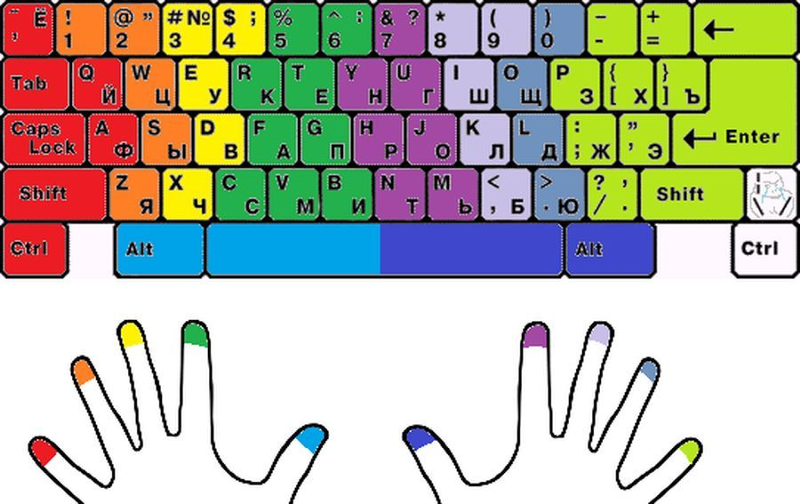 Пожилые любители охоты и клещей могут на короткое время расстроиться, если их замедлит поиск нужного ключа, не глядя. Однако настойчивость того стоит. Слепая печать — это навык, который настраивает вас на всю жизнь.
Пожилые любители охоты и клещей могут на короткое время расстроиться, если их замедлит поиск нужного ключа, не глядя. Однако настойчивость того стоит. Слепая печать — это навык, который настраивает вас на всю жизнь.
Узнать больше
Хороший онлайн-курс набора текста, такой как TTRS, гарантирует наличие нескольких уровней, соответствующих каждому набору клавиш, поэтому вы можете попрактиковаться с теми, которые вы знаете, прежде чем переходить к упражнениям, в которых больше используется клавиатура. Проходя один уровень за раз и получая множество положительных отзывов о своих онлайн-баллах, вы будете мотивированы и поможете достичь своей цели в подходящем для вас темпе.
Как вы научились правильно ставить пальцы при наборе текста? Поделитесь своим опытом в комментариях!
Какие пальцы идут куда — Печатный онлайн-курс Питера
Если вы проходите этот курс на настольном компьютере или ноутбуке, Google Chrome (в настоящее время самый популярный браузер в мире) является рекомендуемым браузером для этого сайта, и переключитесь на это, вероятно, решит любые проблемы, с которыми вы можете столкнуться. Это бесплатная загрузка, простая установка и доступная для всех платформ.
Это бесплатная загрузка, простая установка и доступная для всех платформ.
Другие основные браузеры, такие как Apple Safari, Mozilla Firefox и Microsoft Internet Explorer, в целом должны работать нормально, однако убедитесь, что вы используете текущую версию. Старые версии или другие браузеры могут давать противоречивые результаты.
Для набора текста требуется Javascript, поэтому убедитесь, что он включен в настройках вашего браузера.
Некоторые сторонние расширения для веб-браузеров, такие как блокировщики рекламы, могут мешать набору текста. Если вы используете такое расширение, временно отключите его и посмотрите, не в нем ли причина. Если это так, должна быть возможность внести этот сайт в белый список, чтобы расширение было отключено только для этого сайта.
Этот курс не предназначен для использования с программной клавиатурой на планшете, хотя он успешно протестирован для работы с устройствами iOS (iPad и iPhone). Если вы используете устройство Android или Windows Mobile, оно будет удачным, однако оно должно работать абсолютно нормально с внешней клавиатурой. Настоятельно рекомендуется научиться слепой печати на физической клавиатуре для тактильной обратной связи, а Bluetooth-клавиатуры в наши дни можно приобрести очень недорого (т.е. всего за 10 долларов). Это ОЧЕНЬ выгодное вложение в обучение слепой печати, навык, который прослужит вам всю жизнь.
Настоятельно рекомендуется научиться слепой печати на физической клавиатуре для тактильной обратной связи, а Bluetooth-клавиатуры в наши дни можно приобрести очень недорого (т.е. всего за 10 долларов). Это ОЧЕНЬ выгодное вложение в обучение слепой печати, навык, который прослужит вам всю жизнь.
Если у вас по-прежнему возникают проблемы, вы можете получить доступ к старой версии курса на основе Flash здесь.
Онлайн-курс печати Питера
Предварительные
- Введение и обзор
- Принципы эффективного обучения
- Эргономика набора текста
- Какие пальцы куда идут
Уроки печати
- Домашний ряд, левый
- Домашний ряд, правая рука
- Домашний ряд, левый + правый
- Домашний ряд, вытянутые указательные пальцы
- Клавиши Shift
- Цитаты и апостроф
- Домашний ряд: Весь Шебанг
- Верхний ряд слева: QWERT
- Верхний ряд справа: YUIOP
- Наверху одиноко: все буквы верхнего ряда
- Ряд за рядом: Верхние и домашние ряды вместе
- Нижний ряд справа: NM,.
 /? 9&*()
/? 9&*() - Математические ключи: -=_+
- Ключи программирования: ~`|\
- Собираем все вместе: специальные символы
- Ряд цифр + специальные символы
- Последняя связь
- Клавиша Backspace/Delete
- Заключительный экзамен
- Выпускной
- Куда идти дальше
Упражнения на набор текста
- Палец Верхний-Нижний
- Домашний бункер вверх и вниз
- Бункер для бездомных вверх и вниз
- Передача указательного пальца
- Большой зиг
- У тебя есть мой номер?
- Математический ключ Пинки Бастер
- Скоростной набор: самые распространенные слова
- Перемешивание клавиш Shift
- Сделай свое собственное упражнение!
Практика печати
- Деловой ввод
- Компьютерное программирование, набор текста
- Английская печать
- Сказки Набрав
- Веселый набор текста
- Набор географии
- Юридический ввод
- Математический ввод
- Медицинский набор
- Спортивный набор
Музыкальный набор
- Домашний ряд
- Верхний ряд
- Нижний ряд
- Все письма
- Числа ряд
- Специальные символы
Скорость печати
- Домашний ряд
- Верхний ряд
- Нижний ряд
- Все письма
- Номерной ряд
Онлайн-курс печати Питера
Предварительные
- Введение и обзор
- Принципы эффективного обучения
- Эргономика набора текста
- Какие пальцы куда идут
Уроки печати
- Домашний ряд, левый
- Домашний ряд, правая рука
- Домашний ряд, левый + правый
- Домашний ряд, вытянутые указательные пальцы
- Клавиши Shift
- Цитаты и апостроф
- Домашний ряд: Весь Шебанг
- Верхний ряд слева: QWERT
- Верхний ряд справа: YUIOP
- Наверху одиноко: все буквы верхнего ряда
- Ряд за рядом: Верхние и домашние ряды вместе
- Нижний ряд справа: NM,.
 /?
/? - Нижний ряд слева: ZXCVB
- Собираем все вместе: нижний ряд
- Консолидация писем
- Сделай перерыв!
- Кронштейны
- Номерной ряд слева: 12345
- Номерной ряд справа: 67890
- Собираем все вместе: цифры 9&*()
- Математические ключи: -=_+
- Ключи программирования: ~`|\
- Собираем все вместе: специальные символы
- Ряд цифр + специальные символы
- Последняя связь
- Клавиша Backspace/Delete
- Заключительный экзамен
- Выпускной
- Куда идти дальше
Упражнения на набор текста
- Палец Верхний-Нижний
- Домашний бункер вверх и вниз
- Бункер для бездомных вверх и вниз
- Передача указательного пальца
- Большой зиг
- У тебя есть мой номер?
- Математический ключ Пинки Бастер
- Скоростной набор: самые распространенные слова
- Перемешивание клавиш Shift
- Сделай свое собственное упражнение!
Практика печати
- Деловой ввод
- Компьютерное программирование, набор текста
- Английская печать
- Сказки Набрав
- Веселый набор текста
- Набор географии
- Юридический ввод
- Математический ввод
- Медицинский набор
- Спортивный набор
Музыкальный набор
- Домашний ряд
- Верхний ряд
- Нижний ряд
- Все письма
- Числа ряд
- Специальные символы
Скорость печати
- Домашний ряд
- Верхний ряд
- Нижний ряд
- Все письма
- Номерной ряд
- Каждый палец опирается на определенную клавишу в домашнем ряду клавиатуры, когда он не печатает, чтобы всегда оставаться «заземленным» и ориентированным.
 Домашние клавиши (ASDF JKL; ) обведены желтым на приведенной выше диаграмме. Большие пальцы остаются в воздухе или очень мягко соприкасаются с клавишами внизу.
Домашние клавиши (ASDF JKL; ) обведены желтым на приведенной выше диаграмме. Большие пальцы остаются в воздухе или очень мягко соприкасаются с клавишами внизу. - Каждый палец отвечает за вертикальный столбец клавиш, который можно представить как «домашний столбец». Колонна идет не прямо вверх и вниз, а с наклоном вверх влево.
- Оба указательных пальца отвечают за дополнительную колонку, расположенную рядом с их исходными колонками ближе к середине клавиатуры.
- Большой палец используется для пробела, и в зависимости от формы вашей клавиатуры может также использоваться для клавиши «команда» (компьютеры Apple) или «Windows» (ПК).
- Левый мизинец также отвечает за все клавиши слева от своего домашнего столбца, включая левую клавишу Shift, Caps Lock, Tab, тильду, Escape и другие.
- Правый мизинец — настоящая рабочая лошадка, покрывающая все, что находится справа от родной колонки. Посмотрите — там много всего!
Помня об этом, вы готовы начать курс!
Hunt and Peck vs Touch Typing (10 пальцев)
Есть много людей, которые могут быстро печатать двумя пальцами. Как и в случае с любым другим навыком, набор текста двумя пальцами требует практики, а чем больше практики, тем выше скорость и точность.
Как и в случае с любым другим навыком, набор текста двумя пальцами требует практики, а чем больше практики, тем выше скорость и точность.
Так зачем учиться печатать вслепую всеми десятью пальцами, если можно обойтись всего двумя? Суть в том, что даже самые быстрые машинистки никогда не смогут печатать так же быстро, как тот, кто использует все десять своих цифр. Ниже мы рассмотрим наиболее эффективный метод набора текста с точки зрения скорости и точности.
Что такое охота и клевание?
Печатание с поиском и клеванием — это техника, в которой используется один палец каждой руки — обычно указательный или средний — для «охоты» за клавишами на клавиатуре. Как правило, это включает в себя отключение внимания от экрана компьютера, чтобы посмотреть на клавиатуру и набрать слово.
Так зачем учиться печатать вслепую всеми десятью пальцами, если можно обойтись всего двумя? Суть в том, что даже самые быстрые машинистки на охоте и клевании никогда не смогут печатать так же быстро, как тот, кто использует все десять своих цифр с помощью техники слепой печати.
Что такое слепая печать?
Согласно Оксфордскому словарю, слепая печать — это «практика или умение печатать всеми пальцами, не глядя на клавиши». Этому со временем учатся при правильных инструкциях и регулярной практике двумя руками и всеми десятью пальцами.
Эффективность набора текста
Перескакивать с одной клавиши на другую одним и тем же пальцем почти как пытаться крутить педали велосипеда одной ногой. Конечно, вы могли бы научиться прыгать взад-вперед довольно быстро, но вы никогда не будете так быстры, как если бы вы использовали левую ногу для левой педали, а правую — для правой педали.
Как и у велосипеда, у каждой клавиши на клавиатуре есть палец, который за нее отвечает. Это сделано для того, чтобы ваши пальцы двигались как можно меньше.
Таким образом, если вы держите пальцы на домашнем ряду и двигаете только нужный палец, вы гарантированно будете двигаться быстрее, чем если бы вы двигали руками и запястьями по клавиатуре. С поиском и клеванием вы можете перемещать указательный палец вверх на четыре строки или горизонтально по всей клавиатуре только для того, чтобы найти нужную букву, что в конечном итоге неэффективно и утомительно. При слепой печати у каждого пальца есть «домашняя клавиша» на раскладке клавиатуры, где он находится, когда неактивен.
С поиском и клеванием вы можете перемещать указательный палец вверх на четыре строки или горизонтально по всей клавиатуре только для того, чтобы найти нужную букву, что в конечном итоге неэффективно и утомительно. При слепой печати у каждого пальца есть «домашняя клавиша» на раскладке клавиатуры, где он находится, когда неактивен.
Мышечная память
Несмотря на свое название, мышечная память хранится не в мышцах, а в части мозга, называемой мозжечком. Хотя мозжечок составляет только 10% объема вашего мозга, он содержит более 50% нейронов головного мозга.
Когда вы изучаете новое движение, ваш мозг создает память о фрагментах, составляющих это движение, и сохраняет ее в мозжечке. Ученые называют это моторным обучением.
Использование мышечной памяти для набора текста освобождает вас от необходимости тратить умственную энергию на размышления о каждой букве, которую вы печатаете. Вы сможете сосредоточиться на содержании, которое печатаете, вместо того, чтобы думать (или искать) о следующей клавише, которую нужно нажать. Когда ваши пальцы знают, куда идти автоматически, это очень расслабляет и эффективно.
Когда ваши пальцы знают, куда идти автоматически, это очень расслабляет и эффективно.
Повторение укрепляет память вашего мозга о «правильном способе» выполнения задания и закрепляет результаты в мышечной памяти. Таким образом, чем больше повторений вы выполнили, тем больше ваш мозг должен проанализировать.
Проще говоря, чем больше вы практикуетесь, тем сильнее будет ваша мышечная память.
Печатание, не глядя на клавиатуру, задействует все четыре полушария мозга.
Неправильная практика может быть вредной, так как плохие привычки, как правило, возникают, когда вы находитесь под давлением. И их гораздо сложнее исправить позже.
Итак, мы можем помочь вам переучиться на ранней стадии, чтобы избежать повторения одних и тех же ошибок и закрепить их в мышечной памяти. Другими словами, лучше научиться печатать вслепую сейчас, чтобы не тренировать мозг, чтобы научиться искать и клевать клавиши, а затем отучиться от этого позже.
Чтобы воспользоваться этим преимуществом, мы рекомендуем вам проходить индивидуальное практическое занятие, составленное для ваших проблемных ключей, не реже одного раза в неделю.
Средняя скорость печати
Средняя скорость печати при использовании только двух пальцев составляет 27 слов в минуту (WPM) при копировании и 37 слов в минуту при наборе по памяти. Средняя скорость набора текста десятью пальцами вслепую составляет от 40 до 60 слов в минуту.
Хотя поминутно это может показаться незначительной разницей, дополнительное время, необходимое для использования только двух пальцев, безусловно, увеличивается. Например, если вы пишете 10 электронных писем в день по работе, вам может потребоваться около 2 часов , чтобы написать эти электронные письма, используя всего два пальца со скоростью 27 слов в минуту. Это займет ближе к 1 час для написания тех же электронных писем, если вы печатали слепым шрифтом со скоростью 50 слов в минуту. Это составляет целый час дополнительного времени каждый день!
Если говорить не только о средней скорости печати, некоторые исключительно быстрые машинистки могут достигать скорости до 70 слов в минуту, но самые быстрые машинисты, печатающие вслепую, могут разогнаться до 100 слов в минуту! Это означает, что по мере того, как вы становитесь быстрее, разница в скорости печати двумя пальцами и слепой печати только увеличивается.
Точность набора текста
Помимо замедления, охота и клевание также имеют тенденцию быть менее точными . Поскольку вам нужно гораздо больше смотреть на клавиши при наборе двумя пальцами, у вас меньше шансов обнаружить ошибки по мере их совершения, а это означает, что вам потребуется больше времени, чтобы вернуться и вычитать работу после того, как вы закончите. С другой стороны, слепые машинисты могут делать все это одновременно, читая по мере ввода и исправляя по ходу дела.
В этом нет никаких сомнений: слепая печать гораздо лучше, чем метод поиска и клевания! Поэтому, прежде чем изнашивать эти указательные пальцы, стоит потратить время и усилия, необходимые для того, чтобы научиться печатать всеми десятью пальцами. И начать никогда не рано и не поздно!
Уроки на Typing.com познакомят вас с основами и научат вас пользоваться всеми 10 пальцами. Начните прямо сейчас, и вы будете на пути к более высокой скорости печати, прежде чем вы это узнаете.
Узнайте свою скорость и точность набора текста с помощью наших онлайн-тестов на скорость набора текста.
Подробнее:
27
АКЦИИ
Зачем вам тестировать печать 10 пальцами и учиться этому?
06 мая 2022Администратор
Ни для кого не секрет, что набор текста является неотъемлемой частью нашей современной жизни. Мы печатаем весь день, от написания работ в школе до отправки электронных писем на работе. Это один из популярных способов общения друг с другом.
Содержание
- Что такое печатать 10 пальцами?
- Зачем учиться печатать 10 пальцами?
- Какие мышцы используются для печати 10 пальцами?
- Ресурсы для обучения десятипальцевой печати.
- Заключение
Но задумывались ли вы когда-нибудь о том, насколько эффективнее была бы ваша печать, если бы у вас было больше двух рук? Если вы похожи на большинство людей, вас удивит, что на обеих руках на самом деле десять пальцев, а не только указательные! И когда они используются эффективно, все десять могут увеличить вашу скорость печати в геометрической прогрессии, уменьшая количество ошибок до 75%.
Изучение этой техники займет всего несколько месяцев и сделает вашу жизнь проще и сэкономит вам много времени!
Что значит печатать 10 пальцами?
Печатание всеми десятью пальцами просто означает, что вы печатаете не только двумя указательными пальцами. Это может показаться ненужным навыком, но если вы научитесь использовать остальные восемь пальцев на обеих руках (и да, это возможно!), вы сможете печатать в два раза быстрее, делая меньше ошибок.
Большинство людей используют только указательные пальцы, и это заставляет их рыскать и клевать по клавиатуре. Если вы еще не владеете всеми десятью пальцами, вы можете обнаружить, что вашим пальцам требуется больше времени, чем обычно, чтобы перемещаться от клавиши к клавише.
Использование всех пальцев сокращает расстояние перемещения пальцев и тем самым экономит время. Вы будете перемещать правильный палец на нужную клавишу почти каждый раз! Например, если вы хотите нажать на букву «S», это должен быть ваш безымянный палец, который нажимает на клавишу, а не указательный палец. Поскольку вы не выбираете более длинный путь, вы не будете совершать ошибок или будете совершать меньше ошибок!
Поскольку вы не выбираете более длинный путь, вы не будете совершать ошибок или будете совершать меньше ошибок!
При наборе текста десятью пальцами легче печатать вслепую, что означает, что вы нажимаете пальцами на клавиши, не глядя на них. Если вы когда-нибудь ловили себя на том, что смотрите на экран во время набора текста, но не можете придумать, что печатать дальше, потому что ваши пальцы слишком долго находят нужные клавиши, вы, очевидно, печатаете недостаточно быстро. Сначала это требует практики, но вскоре вы сможете печатать, не глядя на клавиши! Это важный навык, особенно для тех, кто любит смотреть телевизор или читать книги, пока печатает.
Зачем учиться печатать 10 пальцами?
Эффективный и быстрый набор текста дает множество преимуществ. Первое преимущество заключается в том, что вы сможете писать отчеты, эссе и электронные письма, не сидя за компьютером весь день. Вы можете быстро напечатать эти документы на своем ноутбуке или планшете, сидя в зале ожидания аэропорта, в автобусе или попивая кофе с другом. Поскольку эти устройства легко носить с собой, вы можете писать где угодно!
Поскольку эти устройства легко носить с собой, вы можете писать где угодно!
Второе преимущество заключается в том, что вы сможете печатать весь день без синдрома запястного канала. Это болезненное состояние, из-за которого пальцам и запястьям трудно двигаться. Вы почувствуете боль, если будете печатать неправильно слишком долго, например, когда печатаете без остальных восьми пальцев. Обычно это не проблема в краткосрочной перспективе (если только вы не печатаете весь день), но со временем ситуация усугубляется.
Печатание 10 пальцами укрепит ваши руки и улучшит общую ловкость. У вас не будет туннельного синдрома запястья, и ваша скорость печати значительно возрастет.
Основное преимущество обучения слепой печати или печати десятью пальцами заключается в том, что это экономит много времени. Если вы офисный работник или студент, пишущий объемный отчет, быстрая скорость печати может сэкономить ваше время и повысить производительность.
Какие мышцы используются для печати 10 пальцами?
Печатание всеми десятью пальцами вызывает удивление у многих людей, потому что они часто используют для печати только указательный и средний пальцы. Вы даже можете обнаружить, что одна из ваших рук предпочитает использовать только два пальца (как и большинство людей), а другая рука может использовать все пять пальцев.
Вы даже можете обнаружить, что одна из ваших рук предпочитает использовать только два пальца (как и большинство людей), а другая рука может использовать все пять пальцев.
Оказывается, печатать пальцами нужно не только для того, чтобы находить нужные клавиши; это также касается мышечной силы, потому что вам нужно нажимать на клавишу с достаточной силой, чтобы она сработала. Хотя мембранные клавиатуры требуют очень небольшого давления для регистрации нажатия клавиши, некоторым механическим (тактильным) клавиатурам требуется приличное усилие для нажатия клавиши.
При наборе текста всеми десятью пальцами, наряду с мышцами пальцев, вы задействуете руки (трицепсы), спину (трапециевидные мышцы) и плечи (дельтовидные мышцы). Эти мышцы должны работать вместе, чтобы двигать пальцами по клавиатуре без усталости. Чем больше пальцев вы используете, тем сильнее будут эти мышцы.
Какие есть хорошие ресурсы, чтобы научиться печатать 10 пальцами?
Существует множество ресурсов для улучшения навыков печати. Вы можете практиковаться на бесплатных онлайн-уроках игры на клавиатуре, которые вы найдете в свободном доступе (т. е. вам не нужно платить за них). Вы также можете приобрести программное обеспечение, разработанное специально для обучения печати всеми десятью пальцами (и оно поставляется с инструкциями и упражнениями). Эти программы часто дорогие, но они очень эффективны.
Вы можете практиковаться на бесплатных онлайн-уроках игры на клавиатуре, которые вы найдете в свободном доступе (т. е. вам не нужно платить за них). Вы также можете приобрести программное обеспечение, разработанное специально для обучения печати всеми десятью пальцами (и оно поставляется с инструкциями и упражнениями). Эти программы часто дорогие, но они очень эффективны.
Чтобы учиться, мы разработали уникальную программу обучения 10-пальцевому набору текста , где вы можете изучить технику и попрактиковаться. Практика необходима для того, чтобы научиться правильно играть на клавиатуре, поэтому, изучив правила, составьте расписание и регулярно практикуйтесь. Вы можете выбрать тренировку набора текста QWERTY или Дворжака в наших 30-дневных бесплатных уроках набора текста. Если вы будете правильно следовать этой программе, вы научитесь и станете мастером машинистки всего за несколько месяцев.
Заключительные мысли
Как видите, использование всех десяти пальцев для набора текста полезно во многих отношениях.





 После того, как Вы прошли все 5 уроков, есть смысл переходить к режиму:
После того, как Вы прошли все 5 уроков, есть смысл переходить к режиму:
 Например, автор для себя определил, что проще набирать буквы Щ и З безымянным пальцем правой руки, а У и К средним пальцев левой руки, как это показано на рис. 7.
Например, автор для себя определил, что проще набирать буквы Щ и З безымянным пальцем правой руки, а У и К средним пальцев левой руки, как это показано на рис. 7.

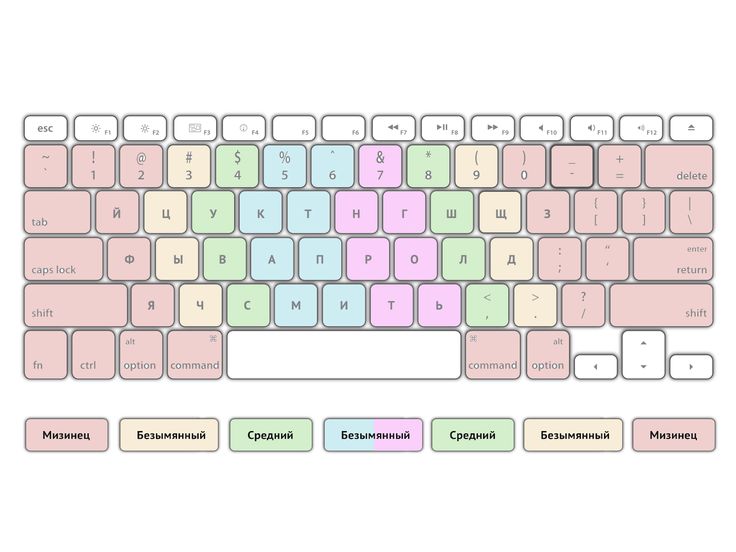 Вы хотите быть в состоянии
хранить
ваши глаза на экране и ваши пальцы двигаются к нужным клавишам, не задумываясь.
Достижение такого потока требует практики. Чем лучше вы можете это сделать, тем быстрее вы
будут
быть. Читайте дальше, чтобы узнать, как это сделать.
Вы хотите быть в состоянии
хранить
ваши глаза на экране и ваши пальцы двигаются к нужным клавишам, не задумываясь.
Достижение такого потока требует практики. Чем лучше вы можете это сделать, тем быстрее вы
будут
быть. Читайте дальше, чтобы узнать, как это сделать. Если вы позволите себе печатать неправильно, это на самом деле укрепит ваши плохие привычки и общие привычки.
ошибки! Замедляйте темп набора текста, пока не достигнете 100% точности. Если вы столкнетесь
а
сложное слово, замедлите скорость еще больше, чтобы ввести его правильно. Развивайте хорошие привычки и скорость
будут
быть твоей наградой.
Если вы позволите себе печатать неправильно, это на самом деле укрепит ваши плохие привычки и общие привычки.
ошибки! Замедляйте темп набора текста, пока не достигнете 100% точности. Если вы столкнетесь
а
сложное слово, замедлите скорость еще больше, чтобы ввести его правильно. Развивайте хорошие привычки и скорость
будут
быть твоей наградой. Устраните все возможные отвлекающие факторы. Если вы обнаружите, что делаете много
ошибок, притормози и найди способ восстановить концентрацию или покончи с этим. Цель
практика заключается в построении мышечной памяти. Будьте последовательны и внимательны в своей практике и
вы избежите вредных привычек и
ошибки.
Устраните все возможные отвлекающие факторы. Если вы обнаружите, что делаете много
ошибок, притормози и найди способ восстановить концентрацию или покончи с этим. Цель
практика заключается в построении мышечной памяти. Будьте последовательны и внимательны в своей практике и
вы избежите вредных привычек и
ошибки. Введите с минимальной необходимой силой. Ты
будут
печатать быстрее, дольше и с большей легкостью. Печатание задействует мышцы не только
пальцев, а в руках, предплечьях, спине, плечах, шее и голове.
Введите с минимальной необходимой силой. Ты
будут
печатать быстрее, дольше и с большей легкостью. Печатание задействует мышцы не только
пальцев, а в руках, предплечьях, спине, плечах, шее и голове. Если вы геймер, есть
вероятно, CTRL, ALT и функциональные клавиши, которые вы нащупываете в пылу битвы. В
на самом деле, почти все программы можно использовать более продуктивно при эффективном использовании комбинации клавиш
ярлыки. Точное нажатие этих неудобных клавиш и комбинаций позволяет вам
сосредоточьтесь на том, что вы делаете, поэтому убедитесь, что вы включили их в свой набор текста
упражняться.
Если вы геймер, есть
вероятно, CTRL, ALT и функциональные клавиши, которые вы нащупываете в пылу битвы. В
на самом деле, почти все программы можно использовать более продуктивно при эффективном использовании комбинации клавиш
ярлыки. Точное нажатие этих неудобных клавиш и комбинаций позволяет вам
сосредоточьтесь на том, что вы делаете, поэтому убедитесь, что вы включили их в свой набор текста
упражняться. Затем выполните несколько упражнений по набору слов, которые заставят вас использовать эту клавишу.
Затем выполните несколько упражнений по набору слов, которые заставят вас использовать эту клавишу. 

 /?
/? /?
/? Домашние клавиши (ASDF JKL; ) обведены желтым на приведенной выше диаграмме. Большие пальцы остаются в воздухе или очень мягко соприкасаются с клавишами внизу.
Домашние клавиши (ASDF JKL; ) обведены желтым на приведенной выше диаграмме. Большие пальцы остаются в воздухе или очень мягко соприкасаются с клавишами внизу.